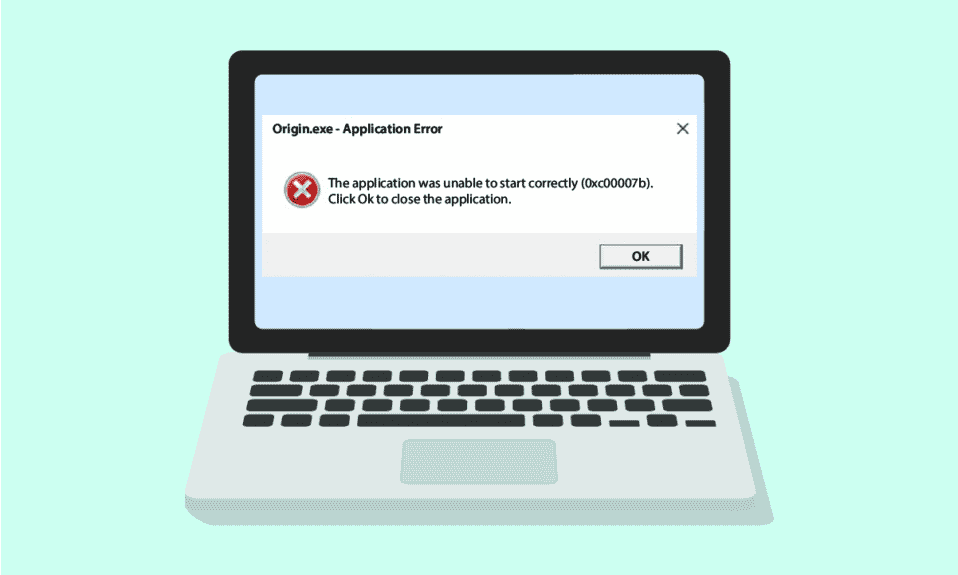
Selv om Windows 10 PC har som mål å gi en feilfri spillopplevelse, er den utsatt for flere feil og noen utfordrende situasjoner. Som Microsoft gir ut oppdateringer for å fikse feilene og feilene i operativsystemet, slipper Electronic Arts klienter også oppdateringer for å fikse feil som Origin 0xc00007b. Origin 0xc00007b Windows 10 er en av de vanligste feilene som oppstår på grunn av mangel på eldre filer, unødvendige bakgrunnsprogrammer, oppdateringsfeil og mange flere årsaker. Hvis du også står overfor det samme problemet, vil denne veiledningen hjelpe deg best med å feilsøke det samme.
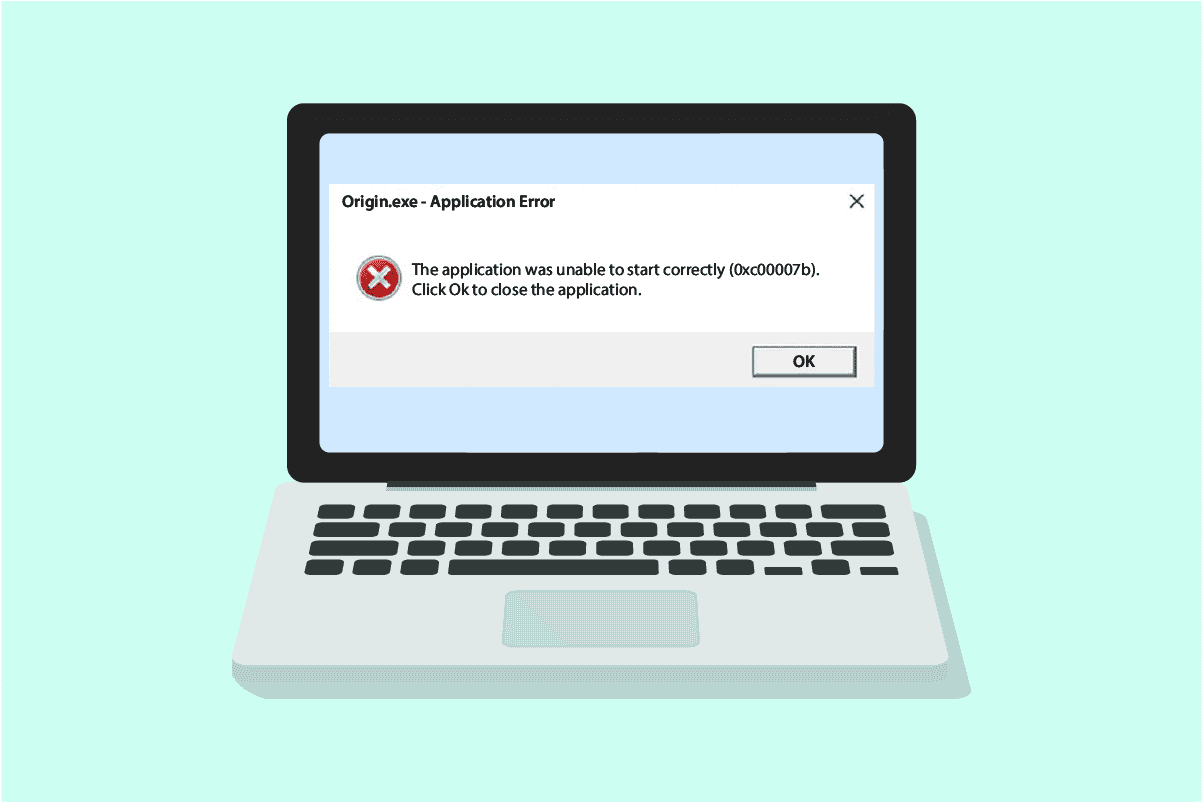
Innholdsfortegnelse
Hvordan fikse Origin 0xc00007b-feil i Windows 10
Her er noen uunnværlige grunner som forårsaker Origin error 0xc00007b på din Windows 10 PC. Les dem nøye for å finne ut hvilken som plager deg.
- Origin mangler administratorrettigheter for å få tilgang til enkelte funksjoner og filer.
- Ustabil nettverkstilkobling.
- Få bakgrunnsprogrammer forstyrrer spillet.
- Korrupte Origin-bufferfiler.
- Utdatert Windows-operativsystem, .NET-rammeverk, grafikkort.
- Korrupte systemfiler på PC.
- Antivirus og brannmur blokkerer Origin.
- Motstridende apper på PC og feilkonfigurerte filer av Origin.
Her er noen fantastiske hacks som vil hjelpe deg å fikse Origin error 0xc00007b. Men før du følger metodene nedenfor, start Windows 10-PCen på nytt for å løse eventuelle midlertidige feil knyttet til enheten. Hvis du ikke fikk noen løsning på problemet etter å ha startet datamaskinen på nytt, følg metodene nedenfor.
Metode 1: Kjør Origin med administratorrettigheter
Tilgang til noen få filer og tjenester krever administrative rettigheter i Origin. Du kan møte Origin 0xc00007b Windows 10-problemet hvis du ikke har de nødvendige administrative rettighetene. Følg trinnene nedenfor for å kjøre Origin som administrator.
Alternativ I: Gjennom Start-menyen
1. Trykk på Windows-tasten, skriv deretter Origin og klikk på Kjør som administrator.
Merk: Hvis du ikke ser alternativet Kjør som administrator, klikker du på pil ned-ikonet for å vise det.
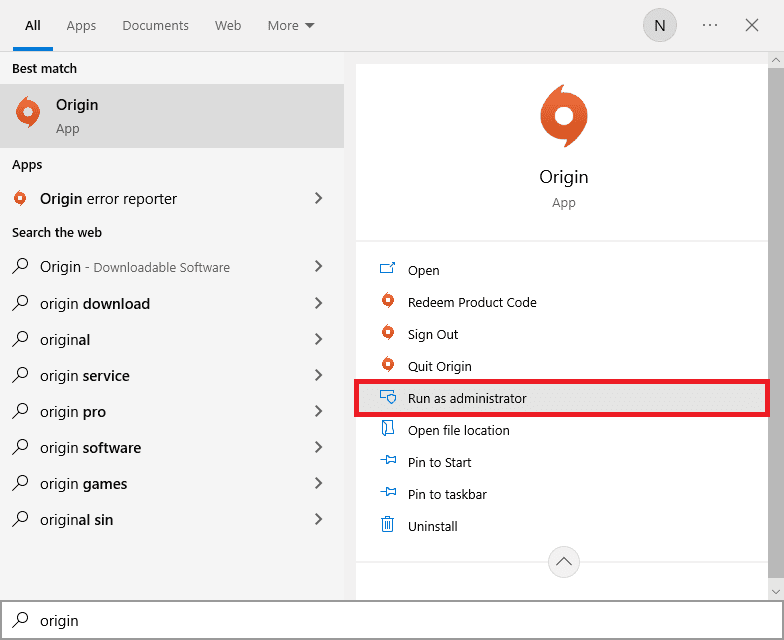
2. Velg Ja i ledeteksten Brukerkontokontroll.
Alternativ II: Gjennom filplassering
1. Trykk på Windows-tasten og skriv Origin og klikk deretter på alternativet Åpne filplassering.
Merk: Hvis du ikke ser alternativet Åpne filplassering, klikk på pil ned-ikonet for å se det.
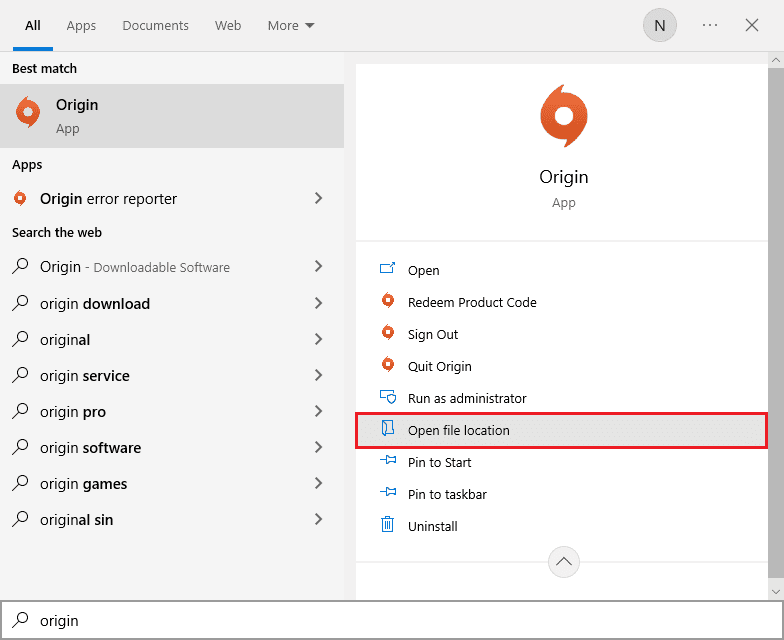
2. Høyreklikk deretter på den kjørbare filen til Origin.
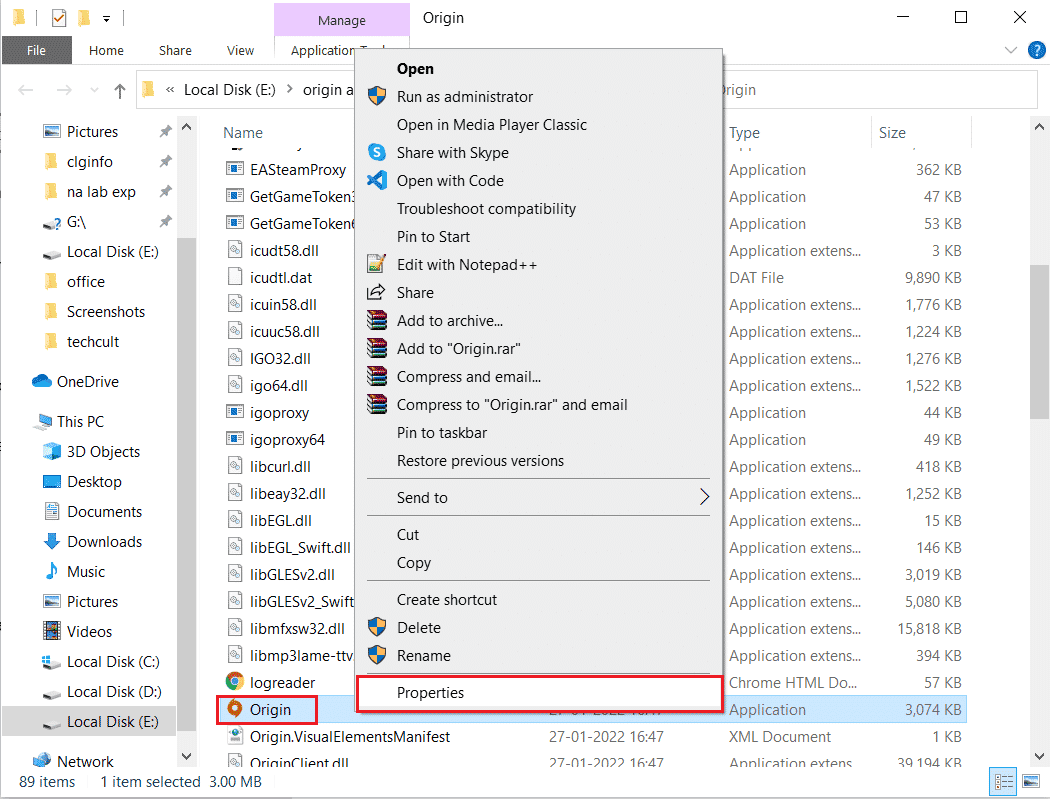
3. Klikk nå på alternativet Egenskaper.
4. Bytt til kategorien Kompatibilitet i Egenskaper-vinduet og merk av for Kjør dette programmet som administrator som vist nedenfor.
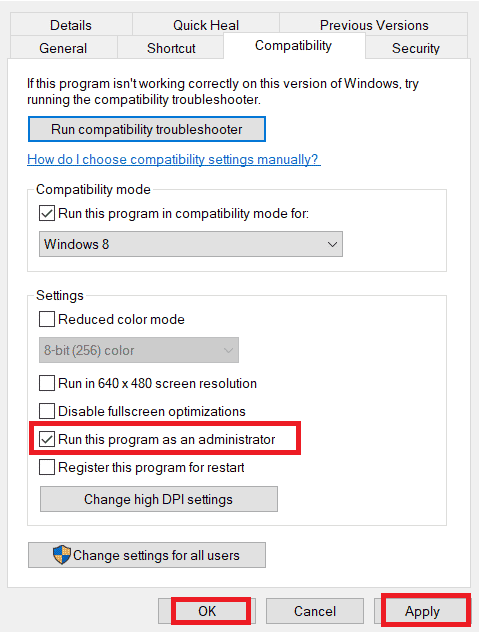
5. Til slutt klikker du på Bruk som etterfølges av OK som lagrer endringene. Sjekk om det diskuterte problemet er løst eller ikke.
Metode 2: Bekreft opprinnelsesserverstatus
Å sjekke serverstatusen til Origin er en ekstra løsning hvis kjøring av spillet med administratorrettigheter ikke hjalp deg med å fikse Origin feilkode 0xc00007b. Følg trinnene nedenfor for å sjekke Origin-serverstatusen.
1. Gå til den offisielle siden til Downdetector.
2. Du vil motta en melding som er Brukerrapporter indikerer ingen aktuelle problemer hos Origin hvis du ikke har noen problemer fra serversiden.
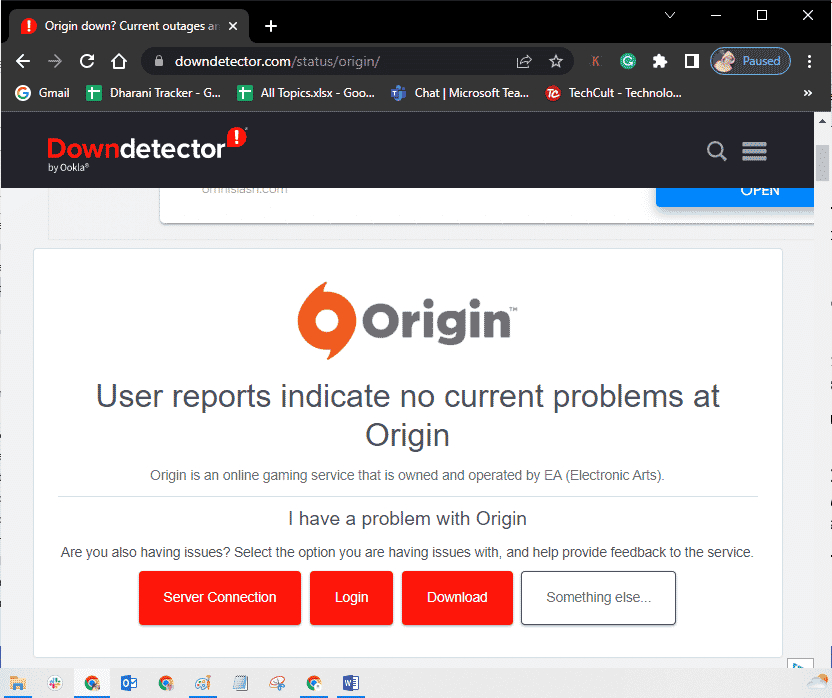
3. Hvis du ser en annen melding, må du vente til problemene på serversiden er løst.
Metode 3: Sørg for stabil nettverkstilkobling
Hvis internettforbindelsen din er ustabil og utilstrekkelig. dette kan forårsake problemer i Origin 0xc00007b-fix. Hvis det er forstyrrelser eller hindringer mellom PC-en og ruteren, kan det også forårsake det omtalte problemet.
Sjekk nettverkshastigheten til datamaskinen din ved å kjøre en hastighetstest.
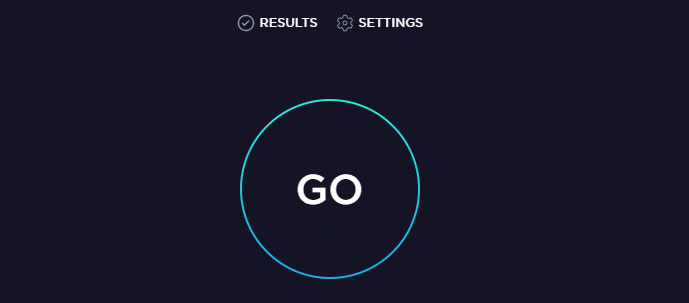
Følg kriteriene nedenfor og sørg for at datamaskinen din tilfredsstiller disse.
- Fjern alle hindringer mellom ruten hvis signalstyrken til nettverket ditt er svært lav.
- Internett-tilkoblingen din kan være treg hvis mange enheter er koblet til samme nettverk, så prøv å unngå det.
- Foretrekk alltid å kjøpe en ruter eller modem som er verifisert av din ISP (Internet Service Provider).
- Det anbefales ikke å bruke gamle, skadede eller ødelagte kabler, bytt ut kablene hvis det er nødvendig.
- Sørg for at ledningene fra modemet til veggen og ledningene fra modemet til ruteren er ute av forstyrrelser.
Hvis du har problemer med Internett-tilkobling, sjekk veiledningen vår Slik feilsøker du nettverkstilkoblingsproblemer på Windows 10 for å feilsøke det samme.
Metode 4: Start opprinnelsesprosessen på nytt
Å starte Origin Process på nytt er en annen løsning for Origin error 0xc00007b, her er hvordan du gjør det. Følg som anvist.
1. Åpne Oppgavebehandling ved å trykke Ctrl+Shift+Esc-tastene helt.
2. Finn og velg Opprinnelsesoppgaven som vil være under kategorien Prosesser.
3. Klikk nå på Avslutt oppgave.
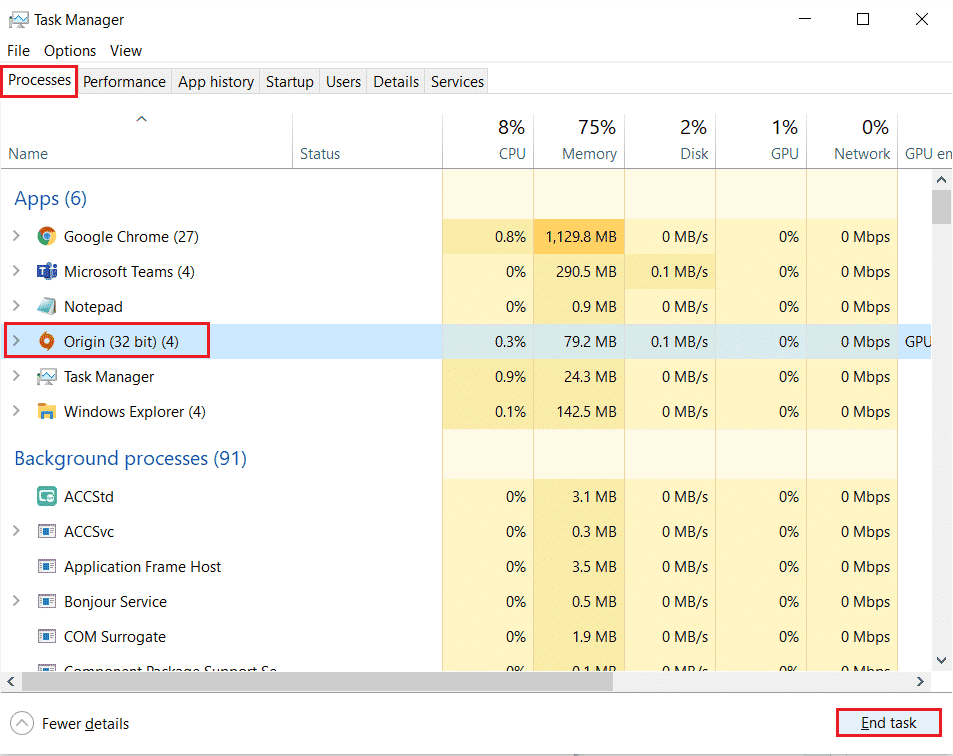
4. Start nå Origin som administrator som instruert i metode 1 og sjekk om du kan fikse problemet.
Metode 5: Lukk bakgrunnsapplikasjoner
Det kan være mange programmer som kan kjøre i bakgrunnen. Dette øker bruken av CPU-ressursene og forbruker minneplassen, mye mer enn forventet. Derfor påvirker det systemytelsen, og det kan også forårsake Origin 0xc00007b Windows 10-problem. Lukk alle prosessene som er gitt nedenfor som kan forbruke ressursene til datamaskinen din én etter én eller manuelt ved å følge vår guide Hvordan avslutte oppgaven i Windows 10.
- Cortex
- Nvidia GeForce Experience
- Uplay
- Xbox Windows-appen
- Uenighet
- MSI etterbrenner
- Rivatuner statistikk/server
- Ny skygge
- AMDs Wattman-program
- Fraps
- AB overlegg
- Asus Sonic Radar
- NVIDIA Shadowplay
- AverMedia Stream Engine
- Damp
- Razer Synapse
- OBS
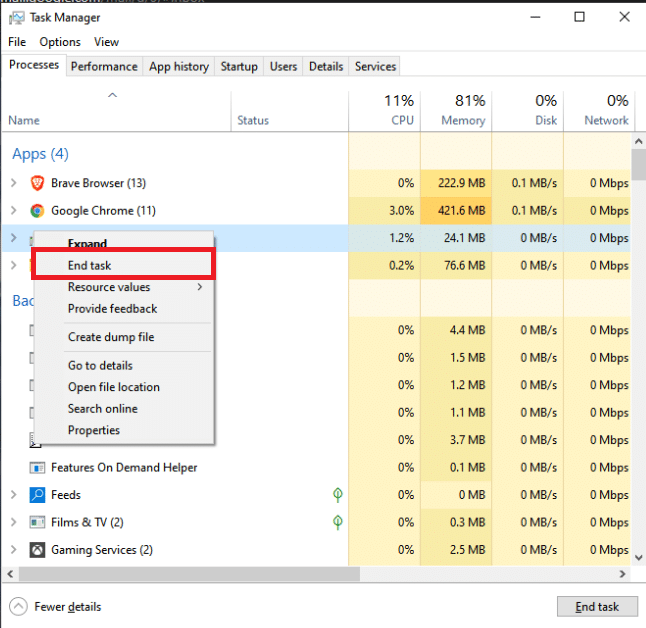
Metode 6: Tøm Origin Cache-filer
Følg trinnene nedenfor for å slette de midlertidige hurtigbufferfilene til Origin som vil hjelpe deg med å fikse Origin feilkode 0xc00007b.
1. Trykk på Windows-tasten og skriv deretter %appdata%, og klikk deretter på Åpne. Dette åpner AppData Roaming-mappen.
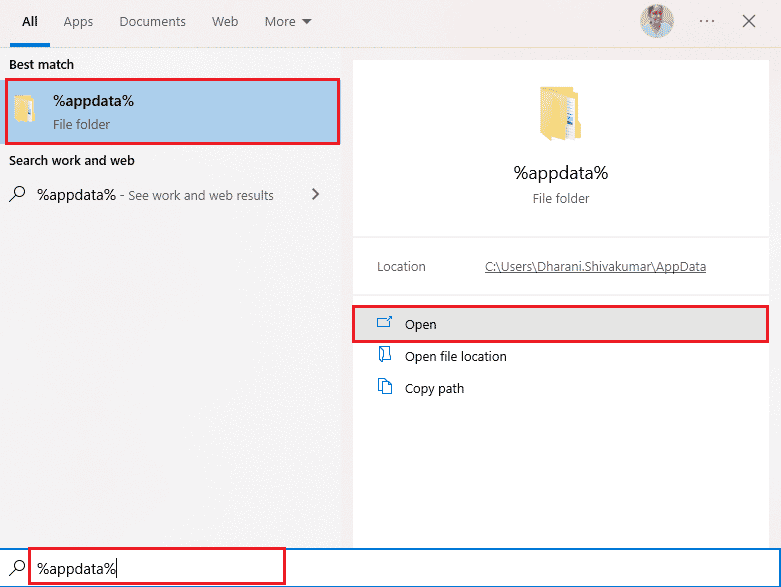
2. Høyreklikk på Origin-mappen og velg Slett-alternativet som vist nedenfor.
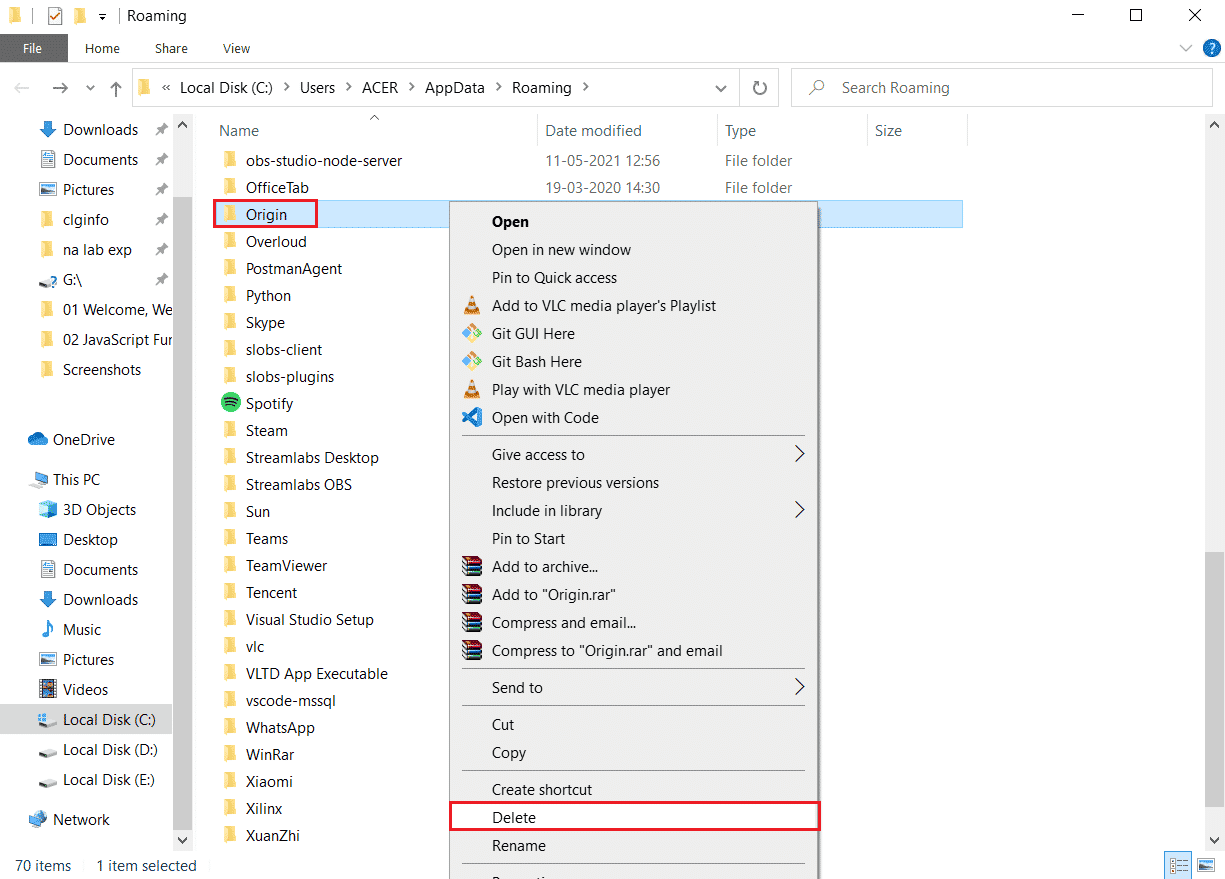
3. Gå til Start og skriv %programdata% og klikk deretter på Åpne for å gå til ProgramData-mappen.
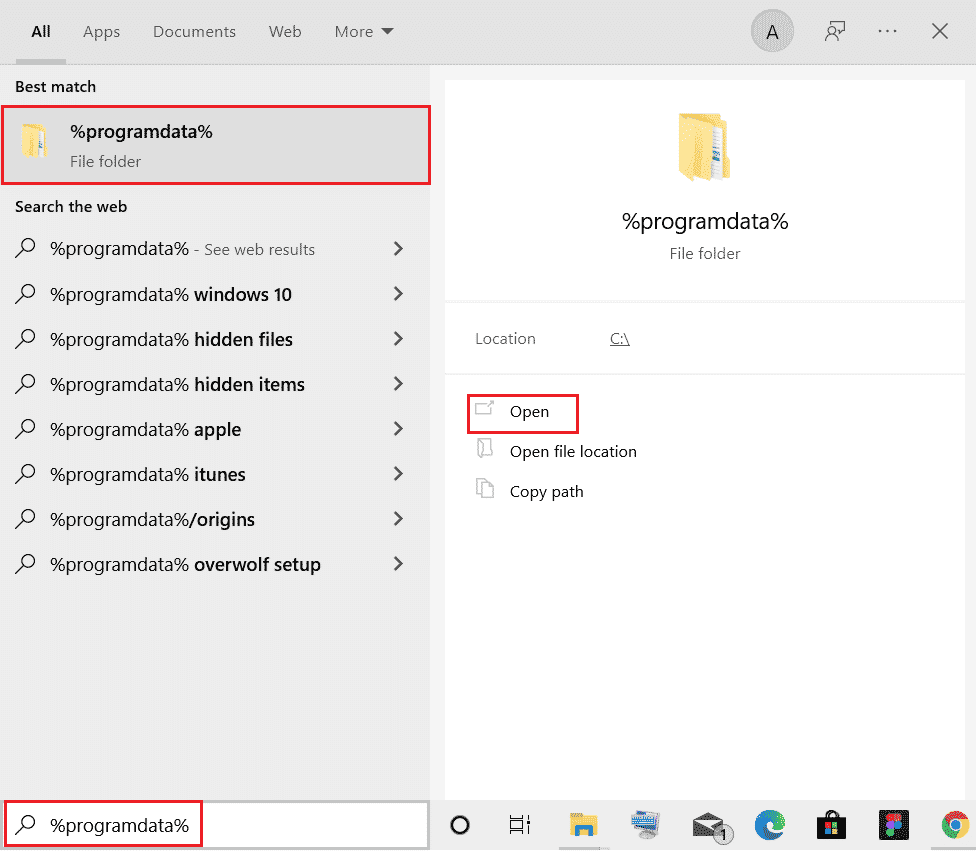
4. Finn deretter Origin-mappen og slett alle filene unntatt LocalContent-mappen, siden den inneholder alle spilldataene.
5. Start PC-en på nytt.
Metode 7: Oppdater Windows
Noen ganger oppstår Origin 0xc00007b også når operativsystemet ditt går ut på dato. Microsoft gir alltid ut et sett med kumulative oppdateringer som inkluderer nye funksjoner, rettelser for eventuelle feil og problemer. Derfor, hvis du møter feilkoden i Origin, følg guiden vår Hvordan laste ned og installere den siste oppdateringen for Windows 10 og implementere de samme trinnene på PC-en din.
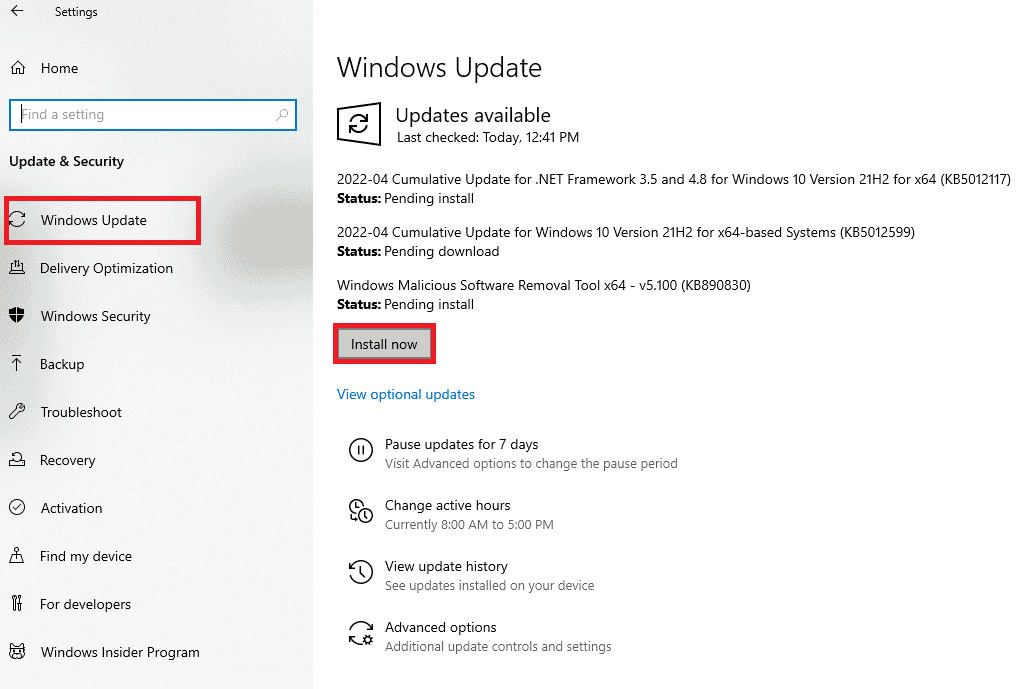
Etter å ha oppdatert Windows-operativsystemet, sjekk om du kan få tilgang til Origin uten problemer.
Metode 8: Oppdater DLL
Hvis PC-en din bruker en eldre versjon av xinput1_3.dll, vil du møte opprinnelsesfeil 0xc00007b. Denne filen ligger i C-stasjonen, og hvis den blir ødelagt hvis en annen app har blitt overskrevet med denne eldre versjonen, er forekomsten av denne feilen veldig åpenbar. Vi anbefaler deg å oppdatere filen som beskrevet nedenfor.
Merk: Nedlasting av filer fra en tredjepart er risikabelt siden du kan laste ned skadelig programvare eller virus og installere det på datamaskinen din. Så fortsett med forsiktighet.
1. Last ned xinput1_3.dll ved å søke etter det på Google.
2. Pakk deretter ut de nedlastede filene ved å høyreklikke på den zippede mappen og deretter velge Pakk ut alle.
3. Deretter kopierer du filen xinput1_3.dll.
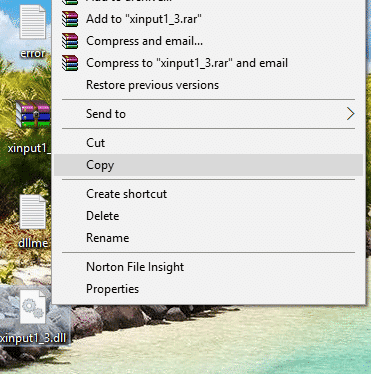
4. Før du gjør noe, bør du først sikkerhetskopiere den originale xinput1_3.dll-filen. Hvis noe ikke gikk som planlagt, kan du alltid gjenopprette det fra sikkerhetskopifilen.
5. Trykk Windows + E-tastene sammen og naviger til C:WindowsSysWOW64, og lim inn xinput1_3.dll-filen i SysWOW64-mappen. Du kan gjøre dette enten ved å høyreklikke og velge Lim inn eller ved å trykke CTRL + V-tastene samtidig.

6. Til slutt, i bekreftelsesboksen som vises, klikker du på Kopier og erstatt.
DLL-filene skal nå være oppdatert og feilen skal være løst.
Metode 9. Kjør CHKDSK Command
Hvis det er noen problemer knyttet til harddisken, vil du møte opprinnelsesfeil 0xc00007b. Du kan sjekke eventuelle problemer knyttet til harddisken som instruert nedenfor.
1. Trykk på Windows-tasten og skriv ledeteksten, og klikk deretter på Kjør som administrator.
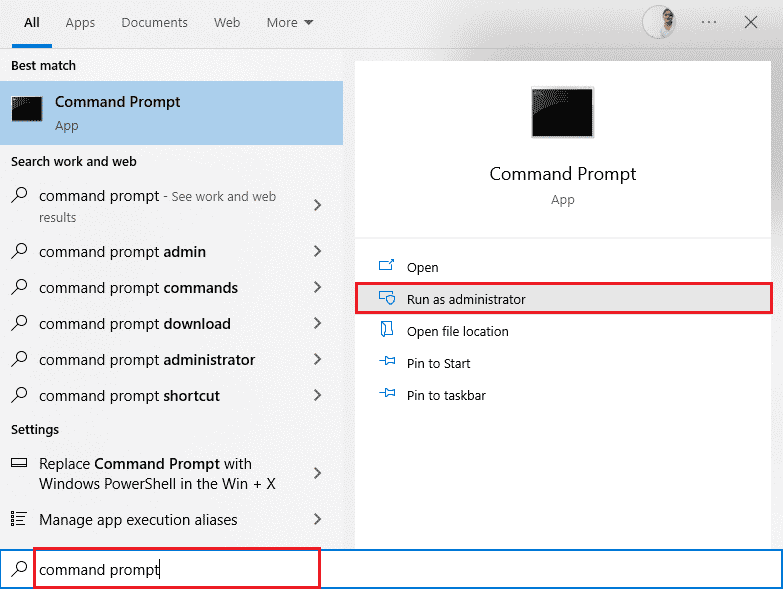
2. Deretter skriver du inn kommandoen chkdsk /f /r i ledetekstvinduet og trykker på Enter-tasten.
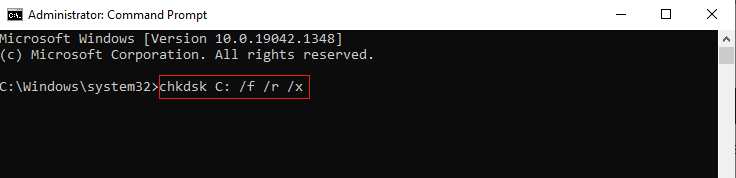
3. En bekreftelsesmelding vises hvis du vil planlegge skanningen til neste gang datamaskinen starter på nytt. Trykk på Y-tasten på tastaturet for å godta det, og start deretter datamaskinen på nytt.
4. Når datamaskinen starter på nytt, kjøres chkdsk-kommandoen automatisk for å skanne datamaskinens harddisker.
5. Når skanningen er fullført og datamaskinen starter opp i Windows, prøv å åpne Origin. Nå vil du ikke møte 0xc00007b-feil.
Metode 10: Reparer systemfiler
Flere eksperter antyder at inspeksjon av alle viktige elementer i Windows PC vil hjelpe deg med å fikse Origin 0xc00007b-fix. For å implementere denne oppgaven må du bruke noen innebygde verktøy som System File Checker og Deployment Image Servicing and Management. Les vår guide om hvordan du reparerer systemfiler på Windows 10 og følg trinnene som instruert for å reparere alle dine korrupte filer.
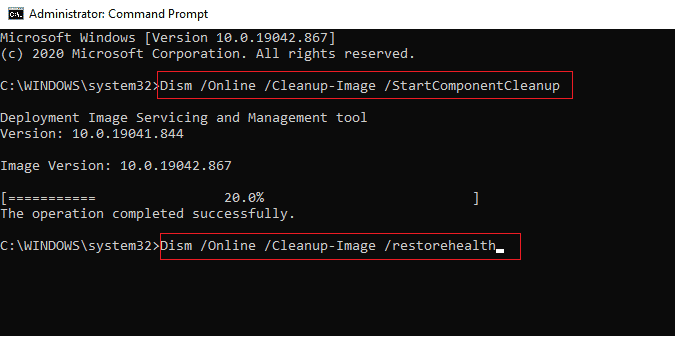
Metode 11: Oppdater .NET Framework
.NET-rammeverket er et Windows-programvareutviklingsrammeverk som hjelper deg med å kjøre spillprogrammene og applikasjonene på PC-en din uten problemer. Det er en sjanse for at .NET-rammeverket på din Windows 10-PC ikke har blitt oppdatert til den nyeste versjonen, noe som kan forårsake Origin 0xc00007b Windows 10-feilen.
Følg disse trinnene for å oppdatere rammeverket for å fikse 0xc00007b.
1. Start hvilken som helst nettleser og søk etter .net-rammeverket.
2. Klikk deretter på det første søkeresultatet fra Microsofts offisielle nettsted med tittelen Last ned .NET Framework.
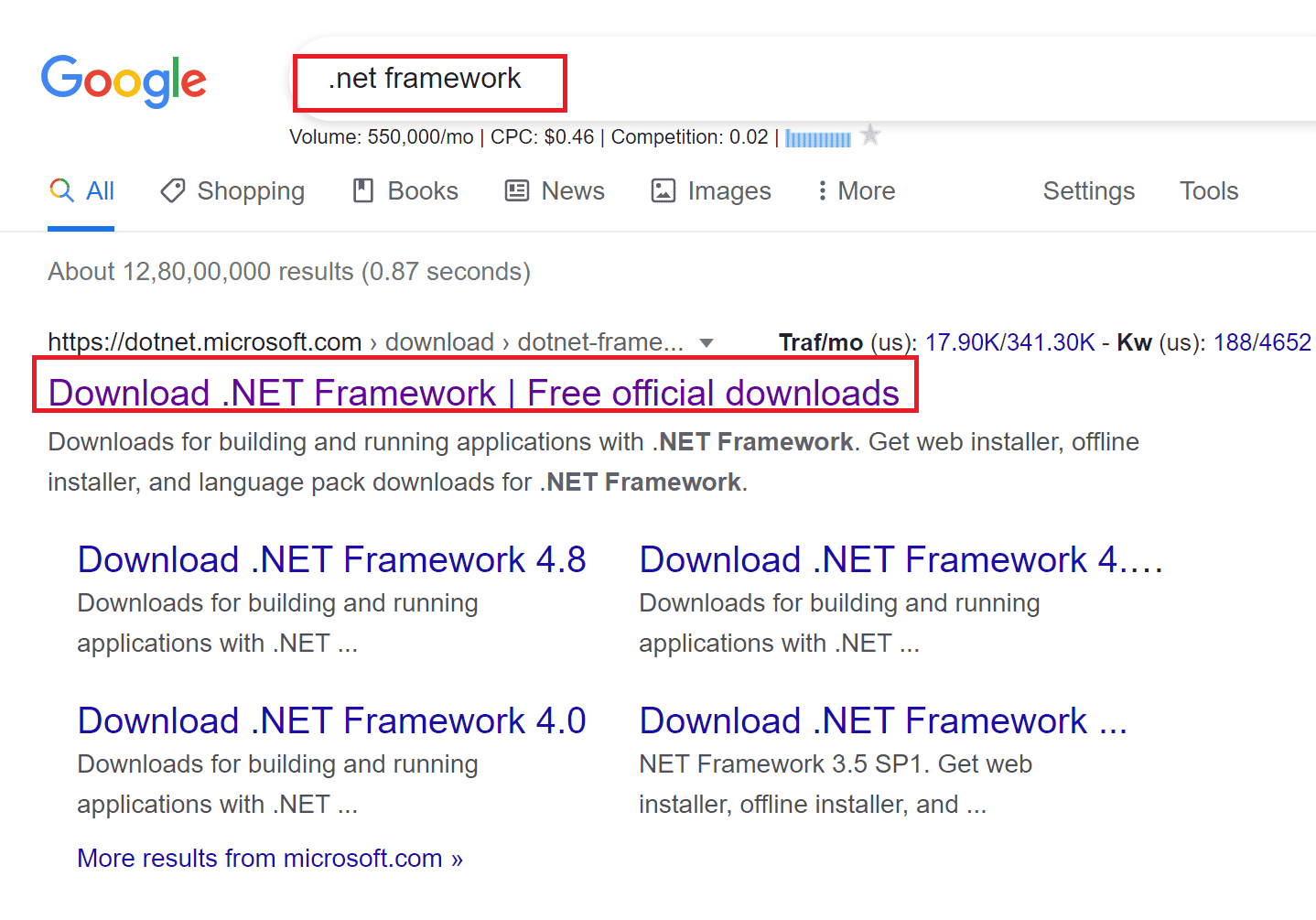
3. Et nytt vindu med navnet Støttede versjoner åpnes. Klikk her på siste .NET Framework som er merket som (anbefalt).
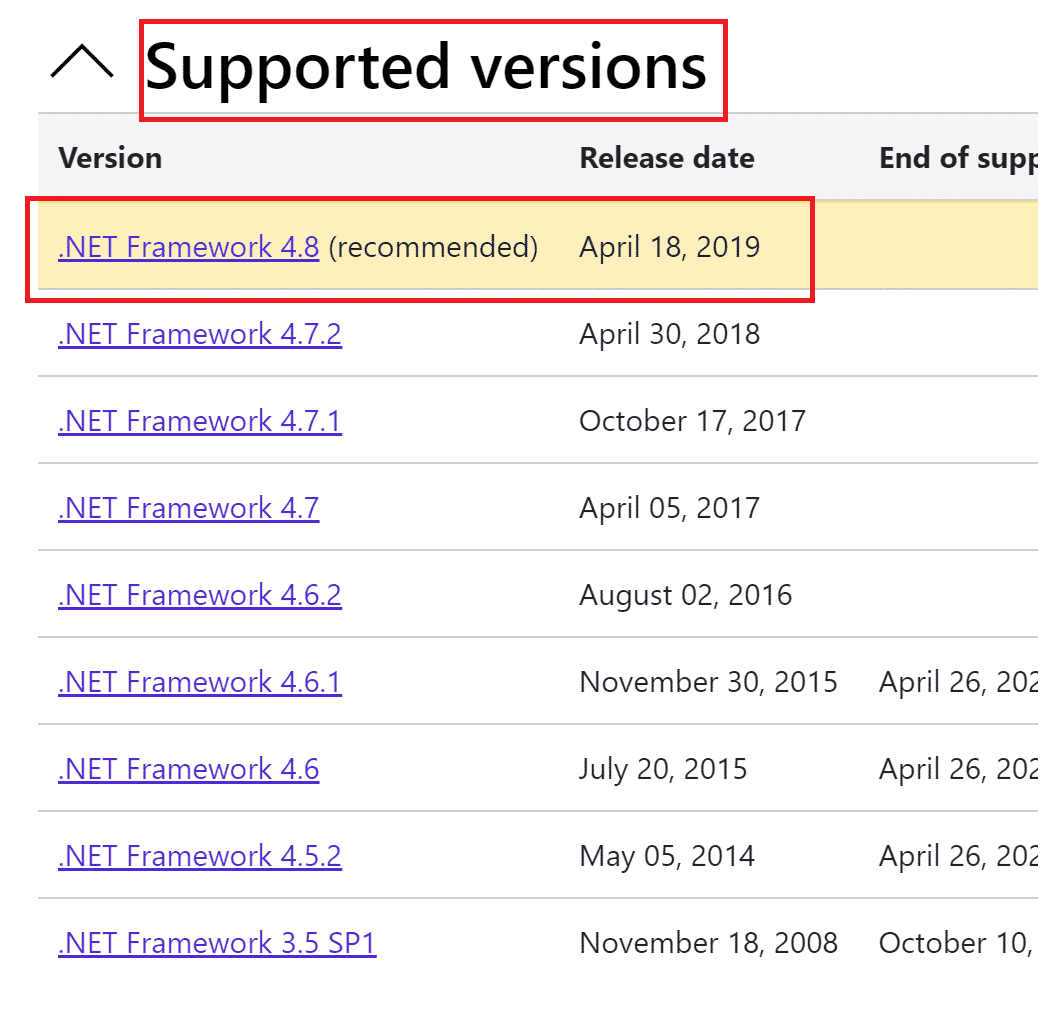
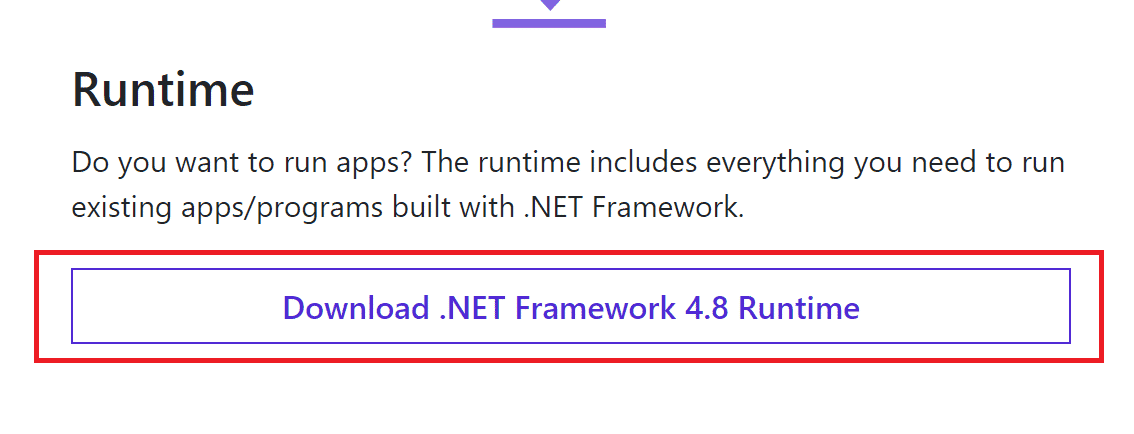
4. Klikk nå på nedlastingsknappen under Runtime-delen. Se bildet ovenfor.
5. Når den er lastet ned, gå til Mine nedlastinger og dobbeltklikk på den nedlastede filen for å åpne den. Klikk deretter Ja i UAC-bekreftelsesdialogboksen.
6. Følg instruksjonene på skjermen for å installere den.
7. Etter at programvarerammeverket er installert, start datamaskinen på nytt.
Prøv å åpne Origin og se om 0xc00007b-feilen vedvarer. Hvis det gjør det, gå til de kommende metodene.
Metode 12: Oppdater DirectX-versjonen
DirectX bidrar til å opprettholde stabiliteten til Windows video- og lydmaskinvare. Dette hjelper spillene som bruker DirectX til å unngå vanlige feil og multimedieproblemer nøyaktig. For å være kort, du kan fikse opprinnelsesfeilkode 0xc00007b ved å oppdatere DirectX-versjonen som instruert nedenfor.Følg disse trinnene for å oppdatere DirectX manuelt slik at du kan fikse 0xc0007b-feilen.
1. Gå til Windows-søkefeltet, søk etter Denne PC-en og klikk på Åpne.
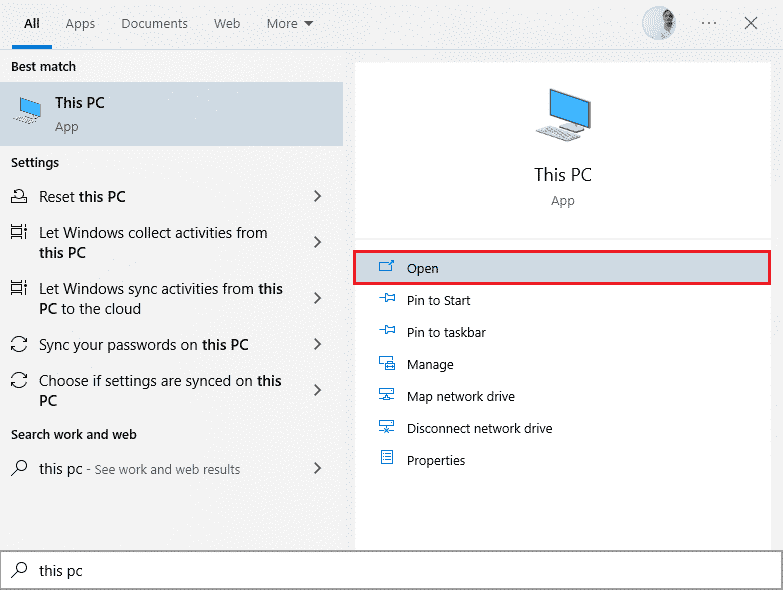
2. Klikk på C Drive. Følg deretter filbanen vist nedenfor for å navigere til en mappe kalt System 32 eller SysWOW64 avhengig av systemarkitekturen din:
- For 32-biters Windows: Windows > System32
- For 64-biters Windows: Windows > SysWOW64
Merk: Du kan også trykke Windows + E-tastene sammen og navigere direkte til stedene ovenfor.
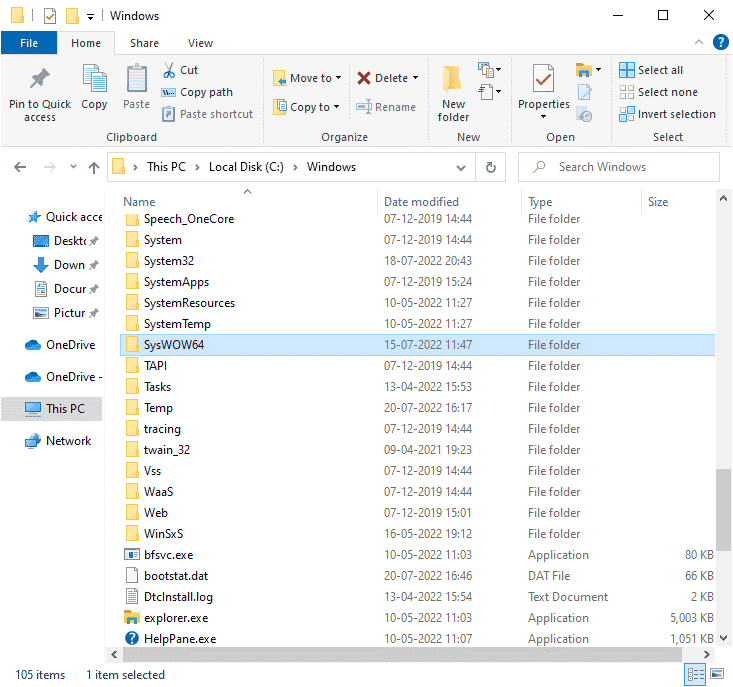
3. I søkefeltet øverst til høyre i vinduet, søk etter filene som er oppført nedenfor, én etter én. Høyreklikk deretter på hver av disse individuelt og klikk på Slett, som illustrert nedenfor.
- Fra d3dx9_24.dll til d3dx9_43.dll
- d3dx10.dll
- Fra d3dx10_33.dll til d3dx10_43.dll
- d3dx11_42.dll
- d3dx11_43.dll
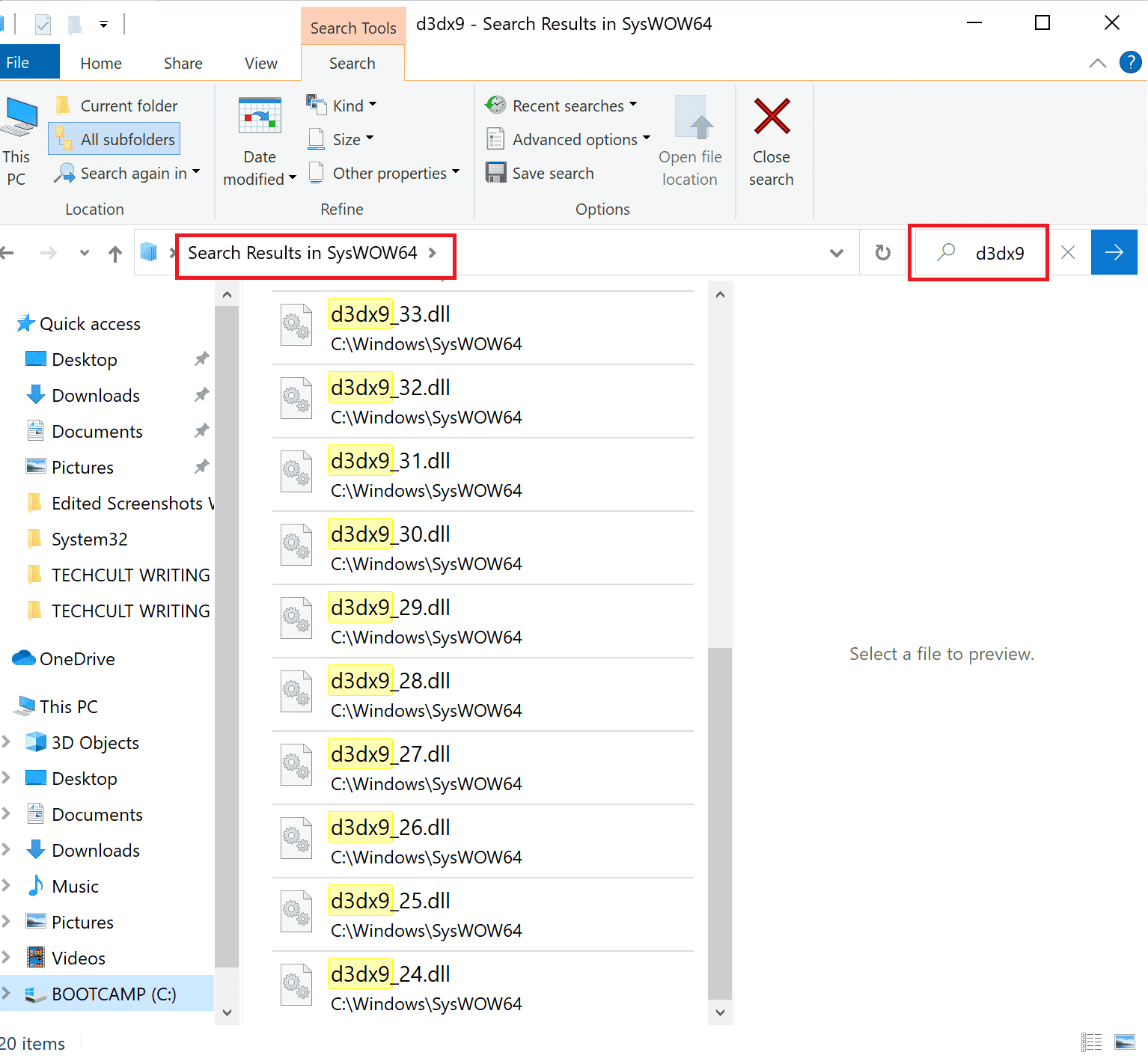
4. Gå deretter til Microsofts nedlastingsside for DirectX End-User Runtime Web. Her velger du et språk og klikker på Last ned-knappen.
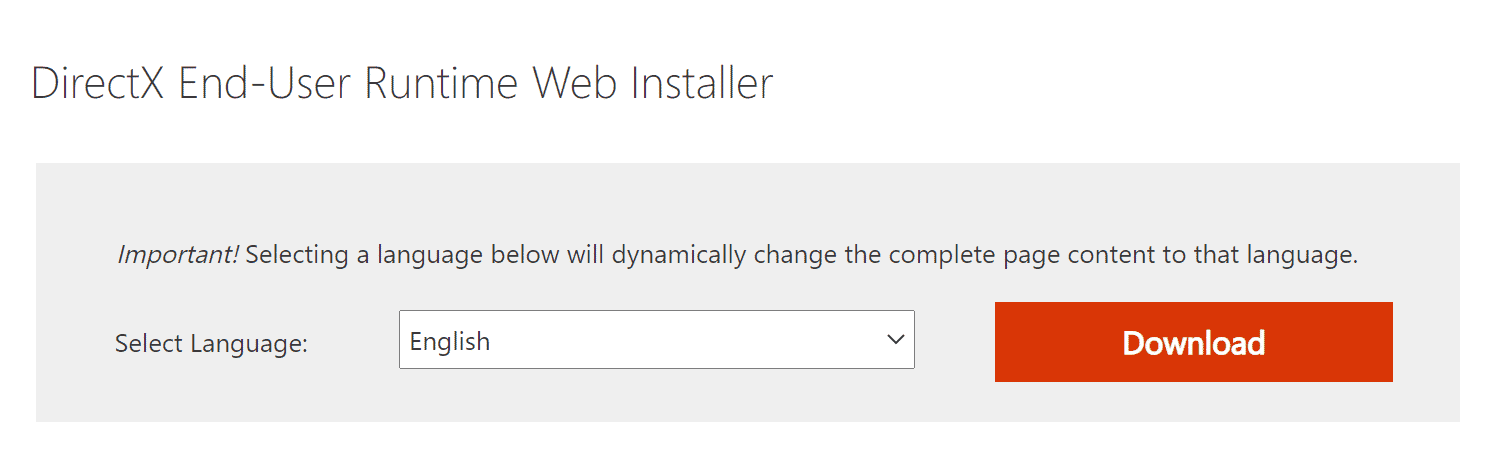
5. Når nedlastingen er fullført, åpner du den nedlastede filen. Den vil ha tittelen dxwebsetup.exe. Deretter velger du Ja i UAC-dialogboksen.
6. Følg instruksjonene på skjermen for å installere DirectX.
7. Når installasjonen er fullført, start PC-en på nytt og prøv deretter å åpne Origin og sjekk om du får 0xc00007b feil igjen.
Metode 13: Legg til ekskludering i brannmur
Hvis Windows-brannmuren ikke forårsaker konflikt med Origin, blokkerer antivirusprogramvaren på systemet sannsynligvis Origin eller omvendt. Du kan legge til en ekskludering for Origin to Origin 0xc00007b-fix.
Alternativ I: Gjennom Windows Security
1. Trykk på Windows-tasten, skriv virus- og trusselbeskyttelse, og klikk på Åpne.
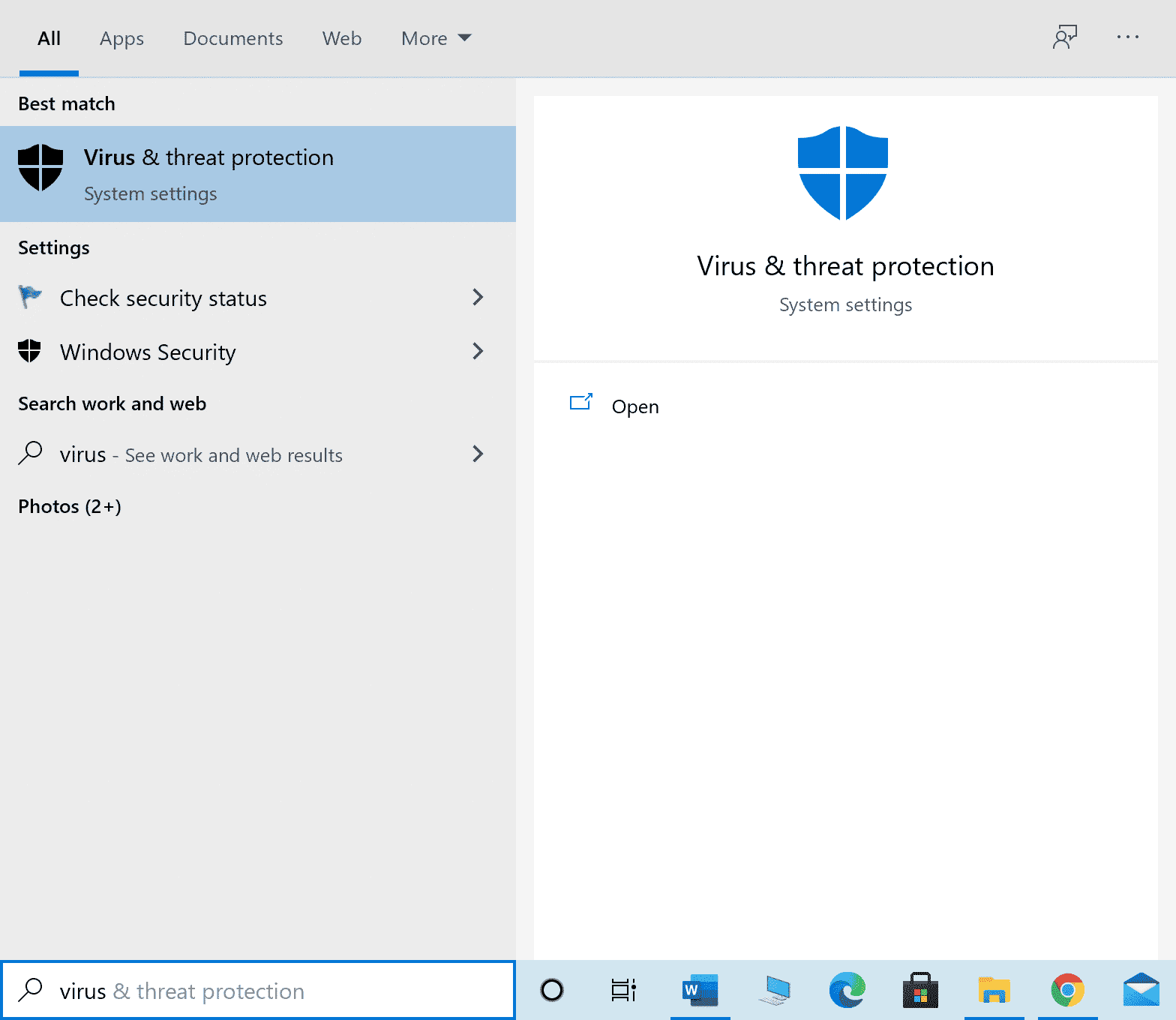
2. Klikk deretter på Administrer innstillinger.
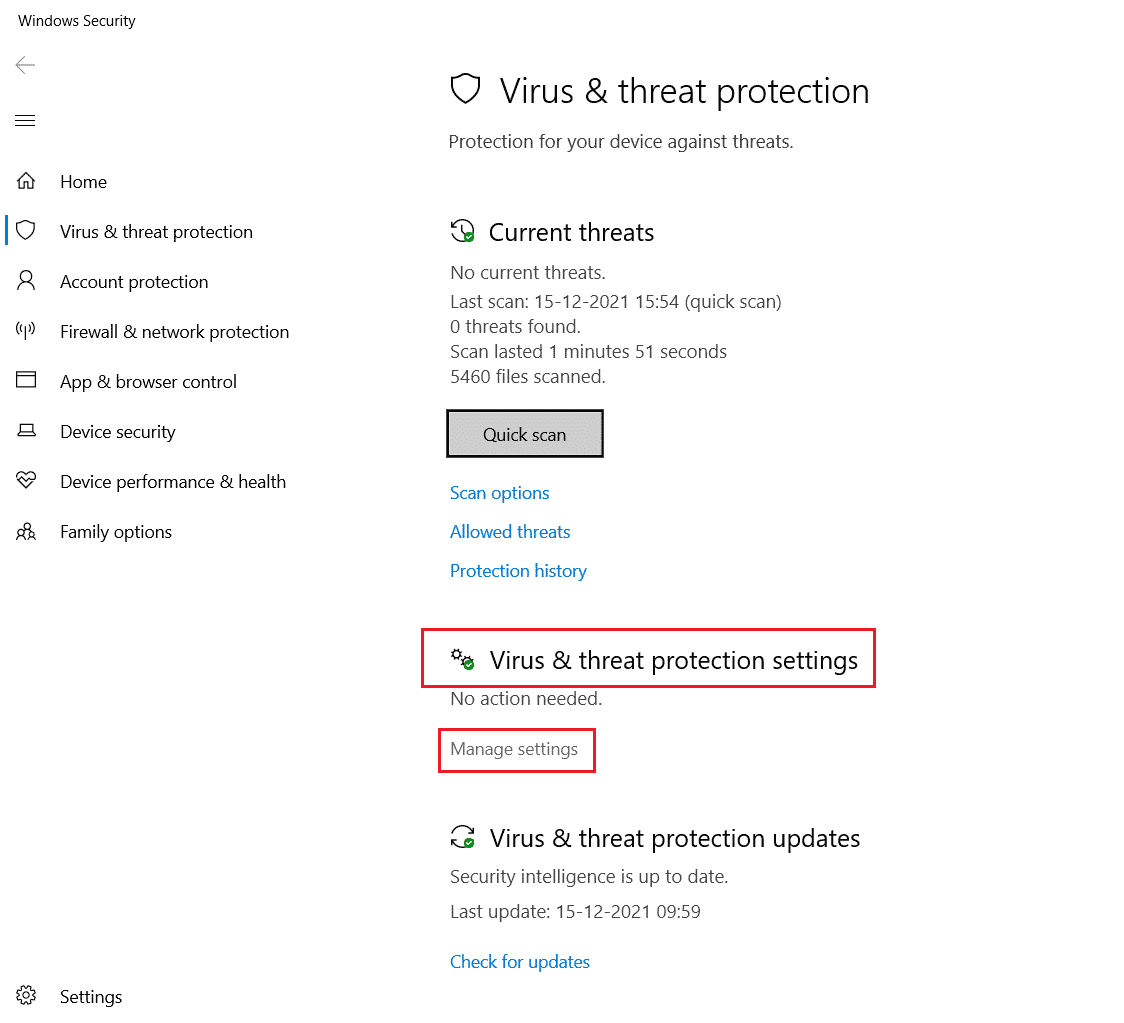
3. Klikk deretter på Legg til eller fjern ekskluderinger som vist nedenfor.
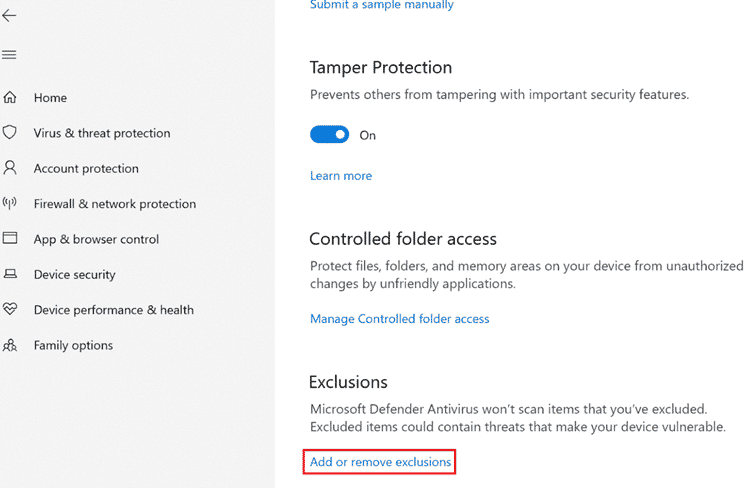
4. I kategorien Ekskluderinger velger du alternativet Legg til en ekskludering og klikker på Fil som vist.
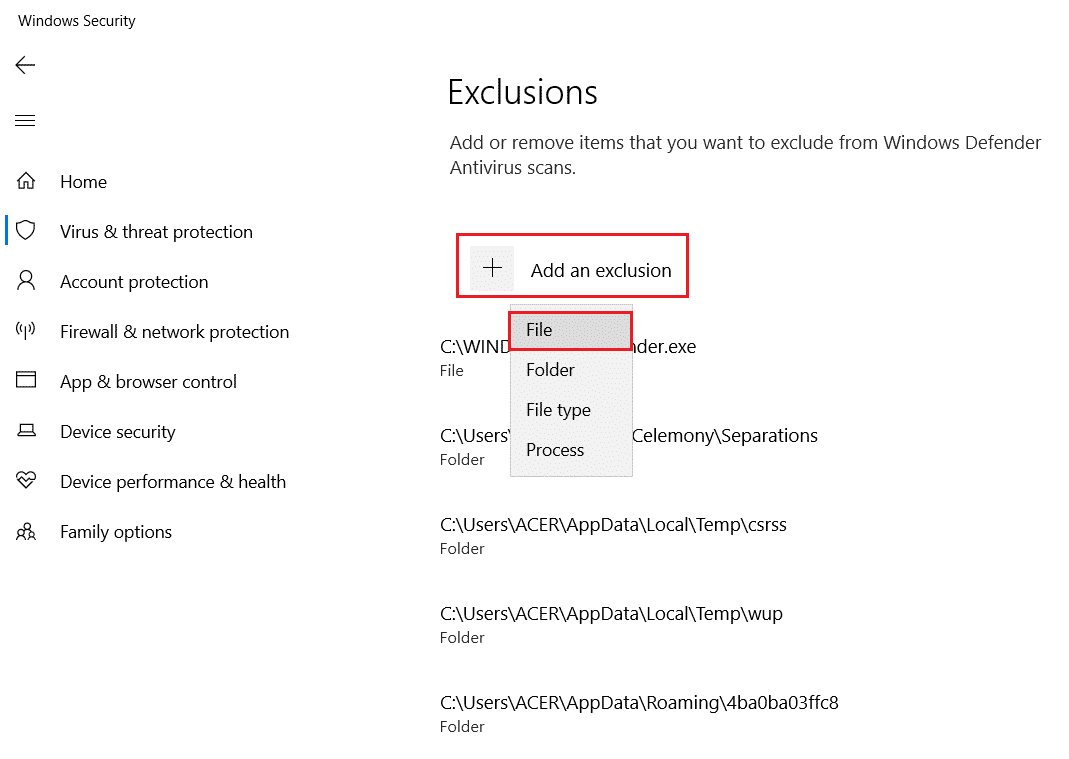
5. Naviger nå til filkatalogen der du har installert programmet og velg Origin-filen.
6. Vent til verktøyet legges til sikkerhetspakken, og du er klar til å bruke Origin uten problemer!
Alternativ II: Gjennom tredjeparts antivirus
Merk: Vi har vist fremgangsmåten for Avast Free Antivirus som et eksempel. Følg trinnene i henhold til antivirusprogrammet ditt.
1. Start Avast Antivirus og klikk på menyalternativet øverst til høyre, som uthevet.

2. Her klikker du på Innstillinger fra rullegardinlisten.
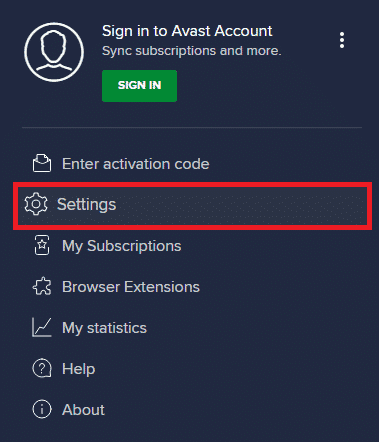
3. I Generelt-menyen går du til Blokkerte og tillatte apper.
4. Klikk deretter på TILLAT APP under Liste over tillatte apper-delen. Se bildet nedenfor
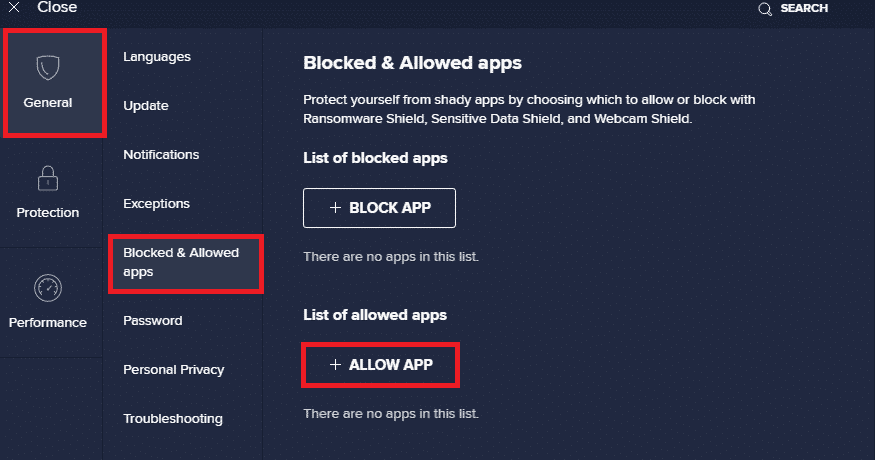
5A. Klikk nå på LEGG TIL, tilsvarende Origin-appbanen for å legge den til hvitelisten.
Merk: Vi har vist at App Installer legges til som en ekskludering nedenfor.
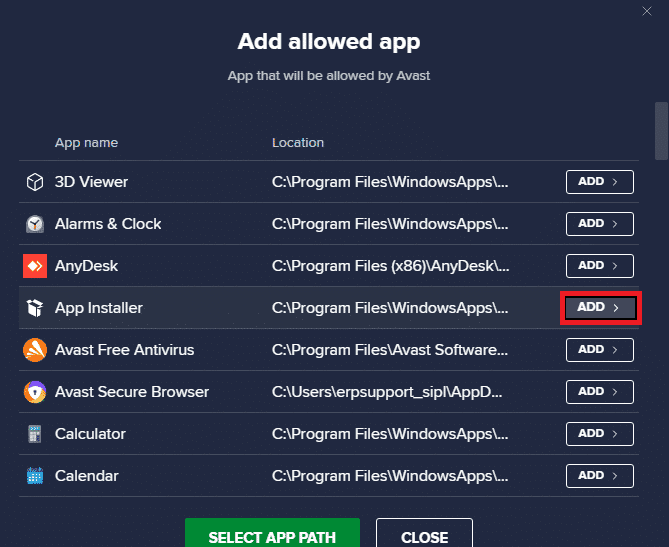
5B. Alternativt kan du også søke etter Origin-appen ved å velge SELECT APP PATH-alternativet og deretter klikke på ADD-knappen.
Metode 14: Reparer C++ Redistribuerbar
Alternativt kan du prøve å reparere Microsoft Visual C++ Redistributable-pakkene for å fikse Origin-feilkoden 0xc00007bas som følger:
1. Trykk på Windows-tasten og skriv inn Apper og funksjoner. Klikk på Åpne.
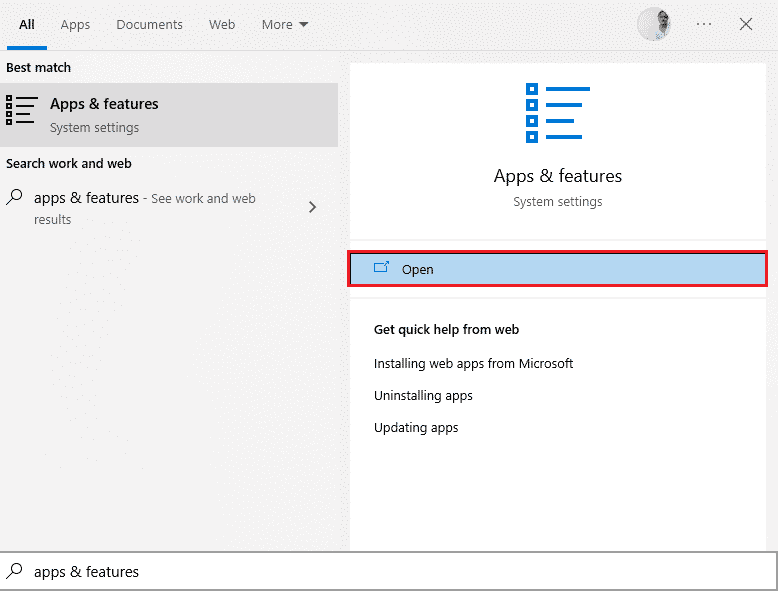
2. I søk på denne listelinjen skriver du inn Microsoft Visual C++.
3. Klikk på den første i søkeresultatet, og klikk deretter på Endre, som vist på bildet nedenfor.
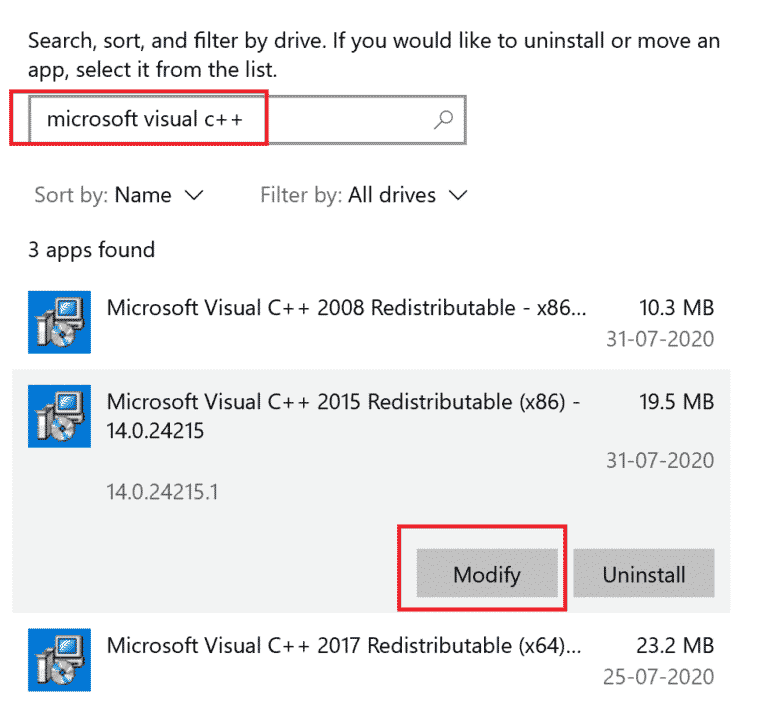
4. Klikk deretter Ja i dialogboksen Brukerkontokontroll.
5. Klikk på Reparer i popup-vinduet som vises. Vent til prosessen er ferdig.
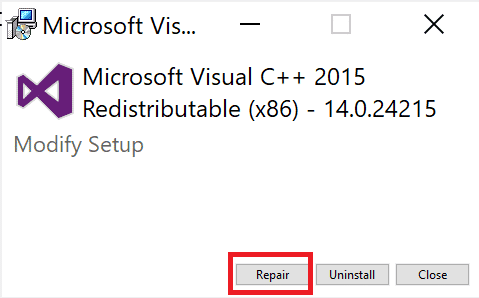
6. Sørg for å gjøre dette for hver C++-pakke ved å gjenta trinn 3 og 4.
7. Start PC-en på nytt.
Åpne programmet du ikke kunne åpne tidligere. Hvis dette ikke fungerte, prøv å reinstallere C++ omdistribuerbare i stedet.
Metode 15: Installer C++ Redistributable på nytt
Hvis den forrige metoden for å reparere Microsoft C++ Visual Redistributable ikke fikset Origin 0xc00007b, må du installere den omdistribuerbare på nytt. Følg de angitte trinnene for å avinstallere og deretter installere disse på nytt.
1. Start vinduet Apps og funksjoner som vist i metode 14 ovenfor.
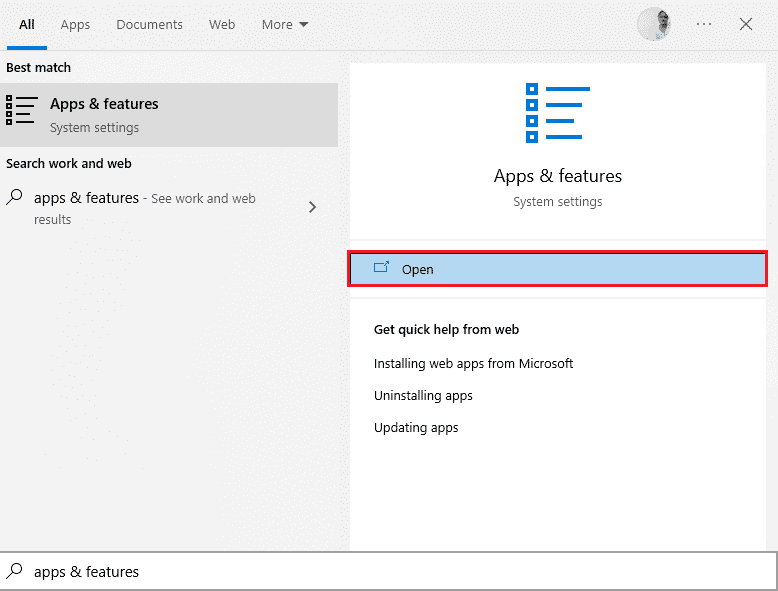
2. Klikk på den første i søkeresultatet, og klikk deretter på Avinstaller, som vist på bildet nedenfor. Sørg for å gjøre dette for alle C++-pakkene.
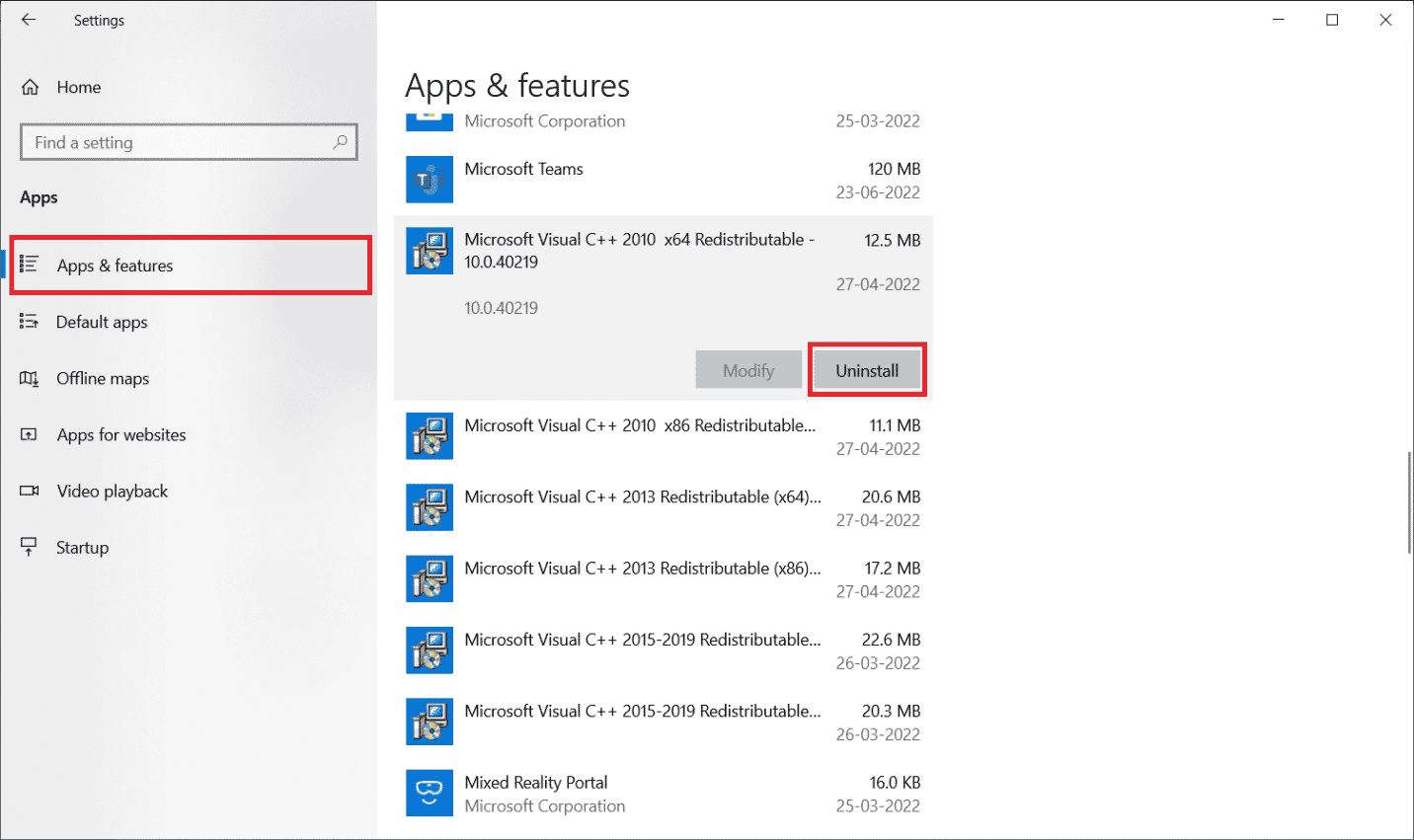
3. Åpne ledetekst via Kjør som et administratoralternativ, som forklart tidligere i denne veiledningen.
4. Skriv inn følgende kommando og trykk Enter-tasten.
Dism.exe /online /Cleanup-Image /StartComponentCleanup
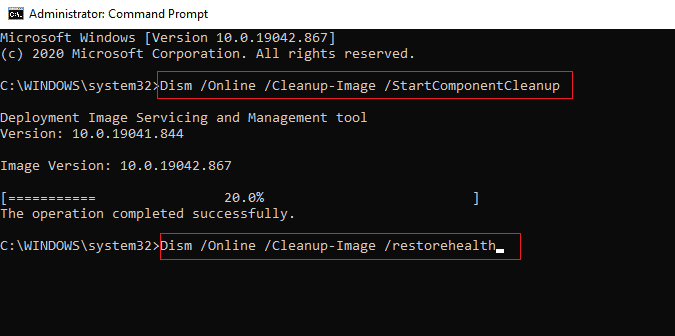
5. Start PC-en på nytt når prosessen er fullført.
6. Gå deretter til Microsofts nettsted for å laste ned den nyeste C++-pakken som vist her.
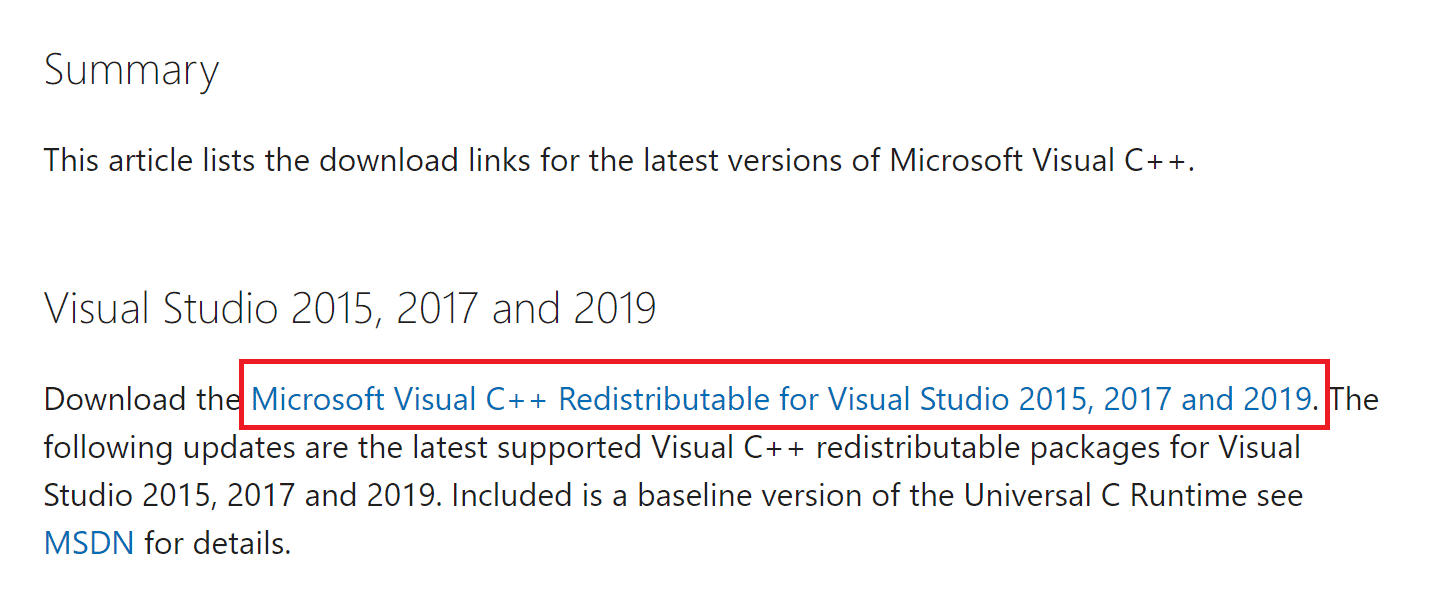
7. Når den er lastet ned, åpner du den nedlastede filen ved å dobbeltklikke på den i Mine nedlastinger. Installer pakken ved å følge instruksjonene på skjermen.
8. Når installasjonen er fullført, starter du til slutt datamaskinen på nytt.
Åpne Origin og sjekk om du står overfor 0xc00007b-feil. Hvis feilen vedvarer, prøv de neste alternativene.
Metode 16: Avinstaller konfliktfylte apper i sikkermodus
Noen applikasjoner og programmer kan forstyrre Origin under driften. For å bekrefte og fikse dette, må du starte opp til sikker modus i Windows 10. Sikker modus på Windows PC vil stenge alle ikke-essensielle oppgavene og kjører med de mest stabile driverne. I sikker modus vil Windows PC være i det mest stabile miljøet, og derfor kan du finne hvilken app som er i konflikt med Origin. Du kan starte datamaskinen din ved å følge guiden vår Slik starter du opp i sikkermodus i Windows 10 og en gang alle tredjeparter programvaren er deaktivert, sjekk om du møter opprinnelsesfeilen 0xc00007b igjen.
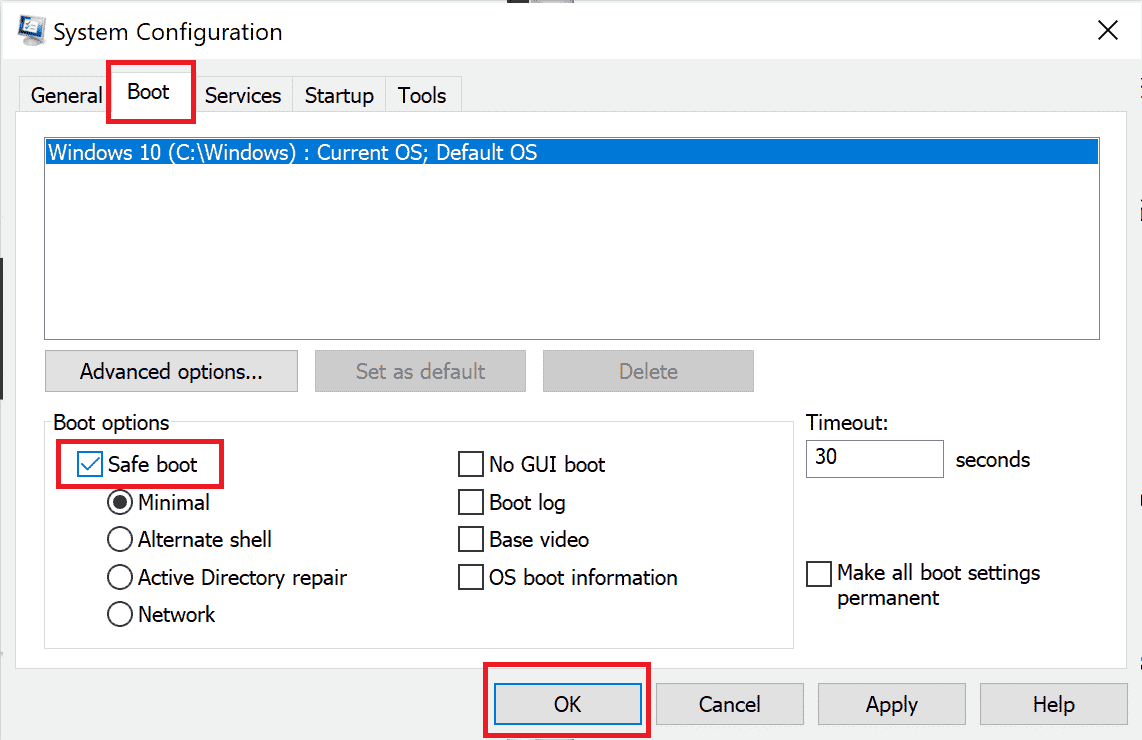
Når PC-en er i sikker modus, sjekk om du møter problemet igjen. Hvis du ikke står overfor problemet, avinstaller alle nyere programmer eller programmer du har lagt til datamaskinen.
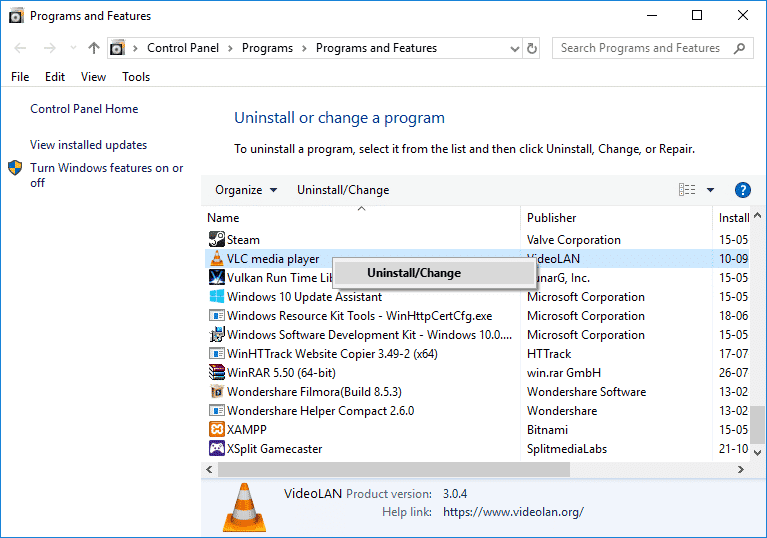
Metode 17: Installer Origin på nytt
Hvis ingen av metodene har hjulpet deg, kan du prøve å avinstallere programvaren og installere den på nytt. Eventuelle vanlige feil knyttet til et program kan løses når du installerer programmet på nytt. Følgende er trinnene for å installere Origin på nytt for å fikse Origin 0xc00007b Windows 10-feil.
1. Trykk på Windows-tasten, skriv inn apper og funksjoner, og klikk på Åpne.
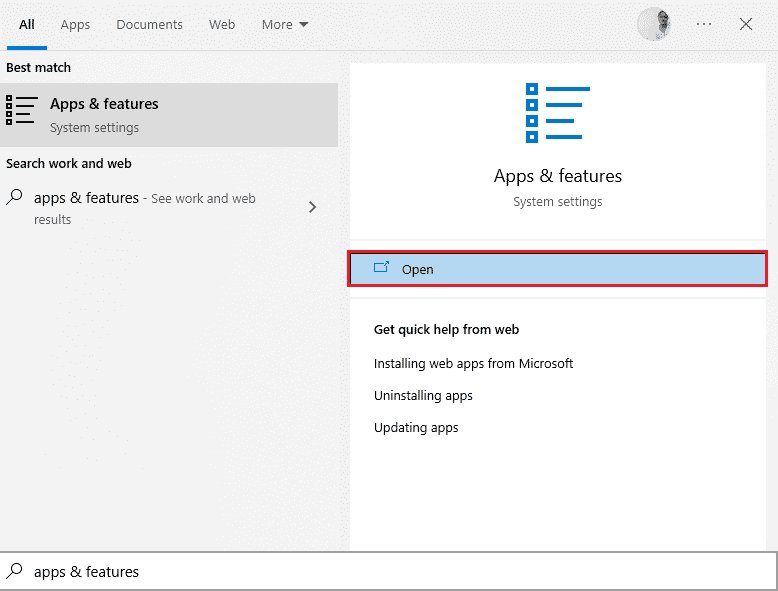
2. Søk etter Origin i Søk i dette listefeltet.
3. Velg deretter Opprinnelse og klikk på Avinstaller-knappen som er uthevet.
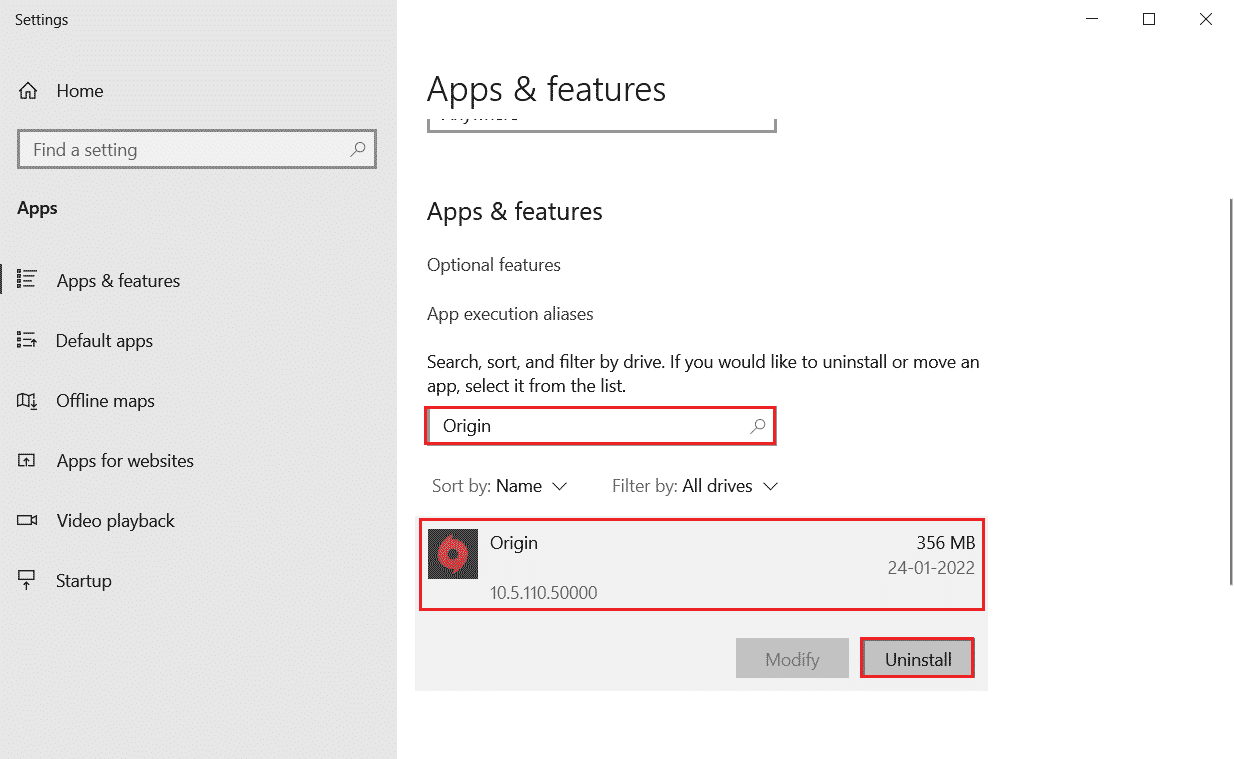
4. Igjen, klikk på Avinstaller for å bekrefte.
5. Klikk nå på Avinstaller-knappen i Origin Uninstall-veiviseren.
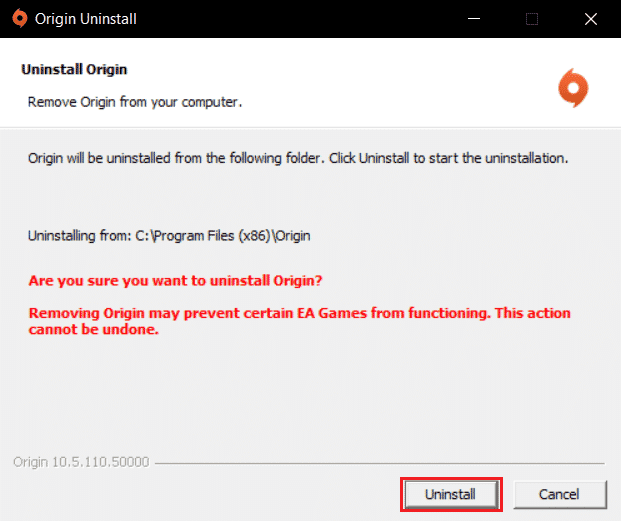
6. Vent til Origin Uninstallation-prosessen er fullført.
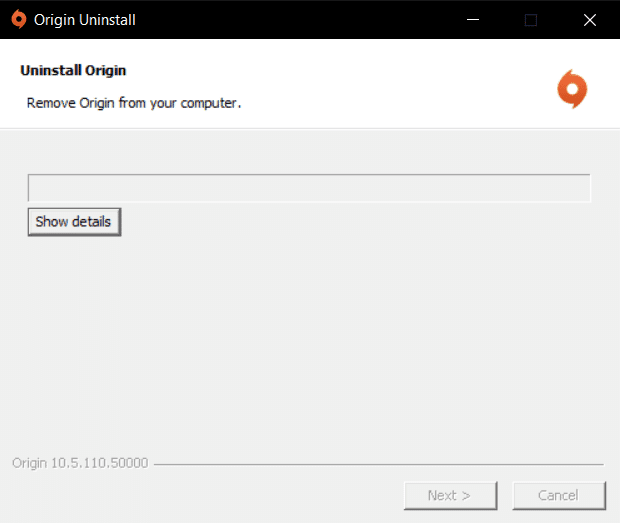
7. Til slutt klikker du på Fullfør for å fjerne appen fra enheten og start deretter datamaskinen på nytt.
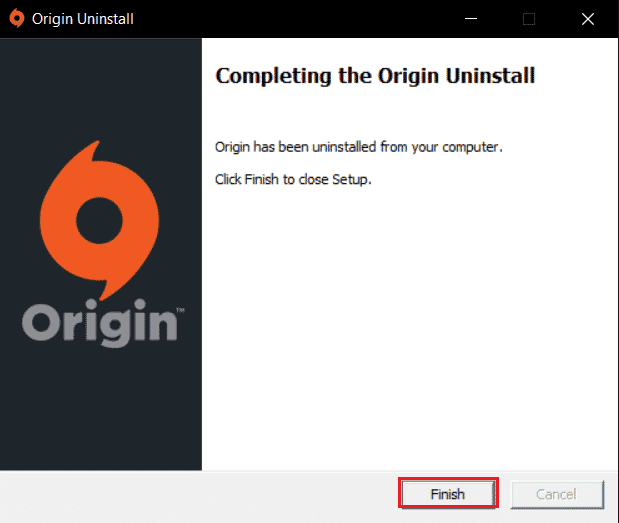
8. Last ned Origin fra den offisielle nettsiden ved å klikke på Last ned for Windows-knappen, som vist.
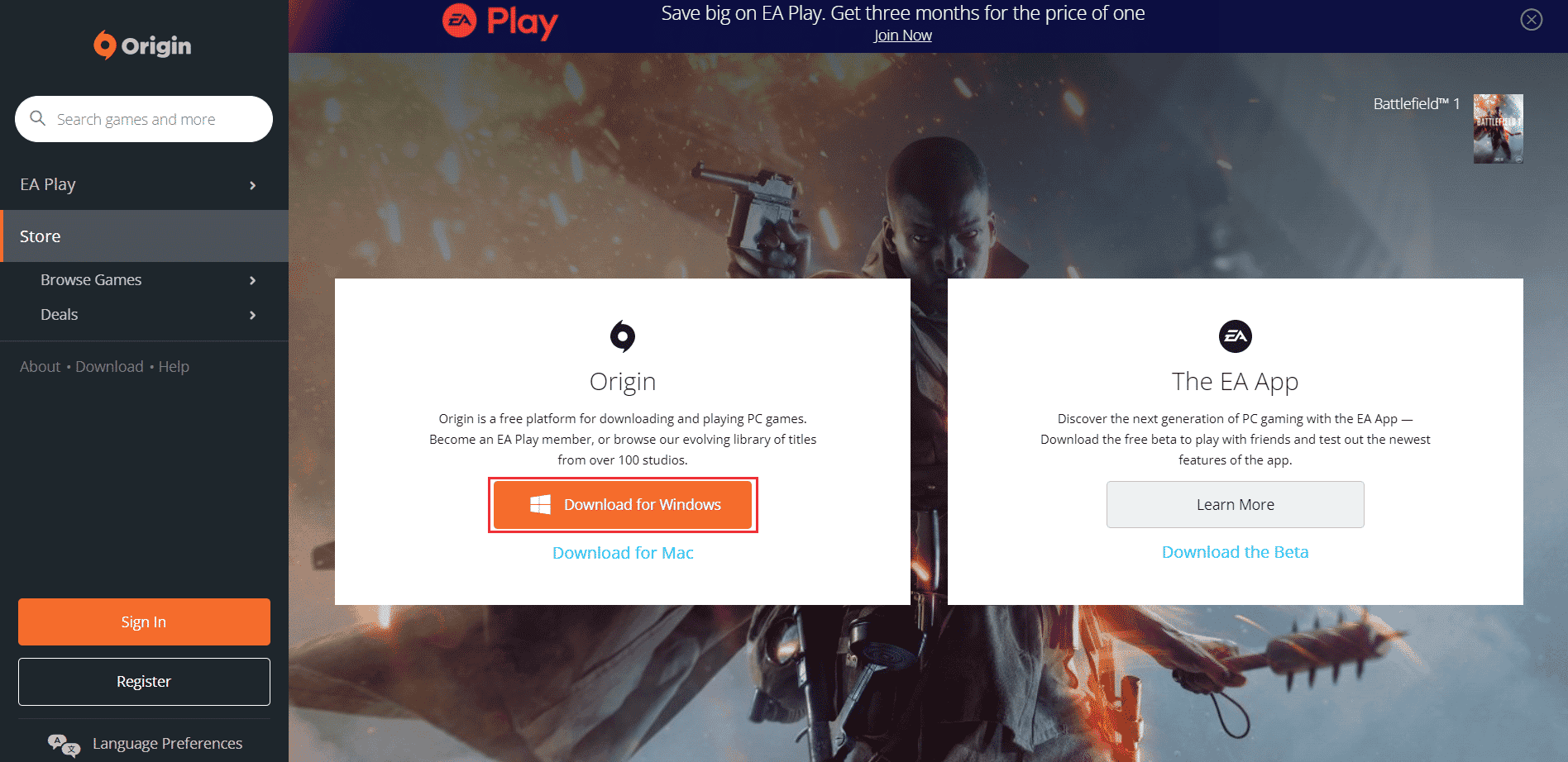
9. Vent til nedlastingen er fullført og kjør den nedlastede filen ved å dobbeltklikke på den.
10. Klikk her på Install Origin som vist.
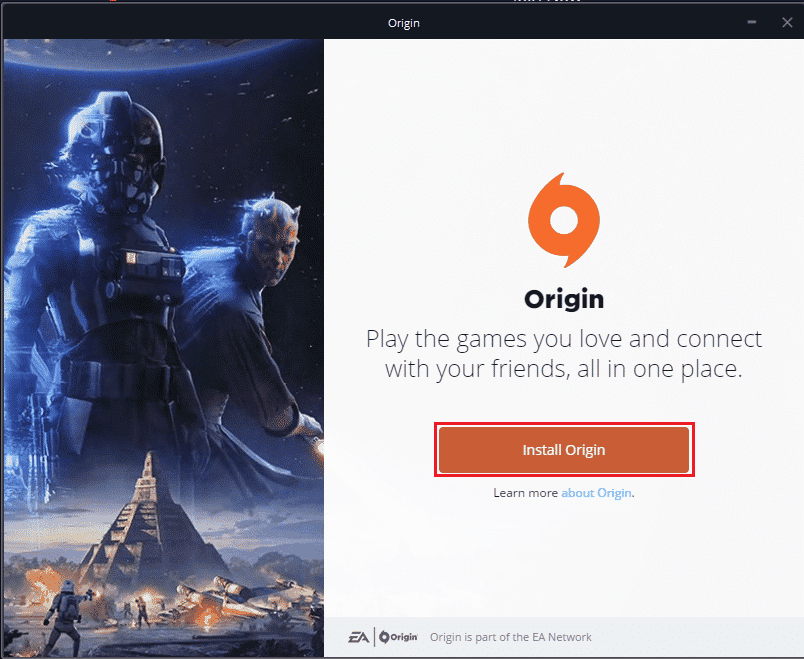
11. Velg installasjonssted… og endre andre alternativer i henhold til dine krav.
12. Deretter sjekker du sluttbrukerlisensavtalen for å godta den og klikker på Fortsett som illustrert nedenfor.
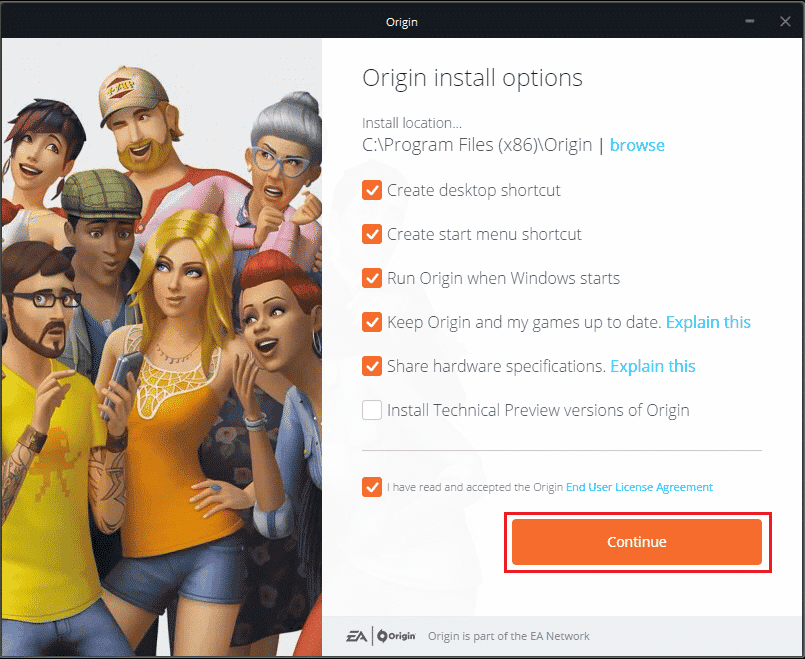
13. Den nyeste versjonen av Origin vil bli installert som vist.
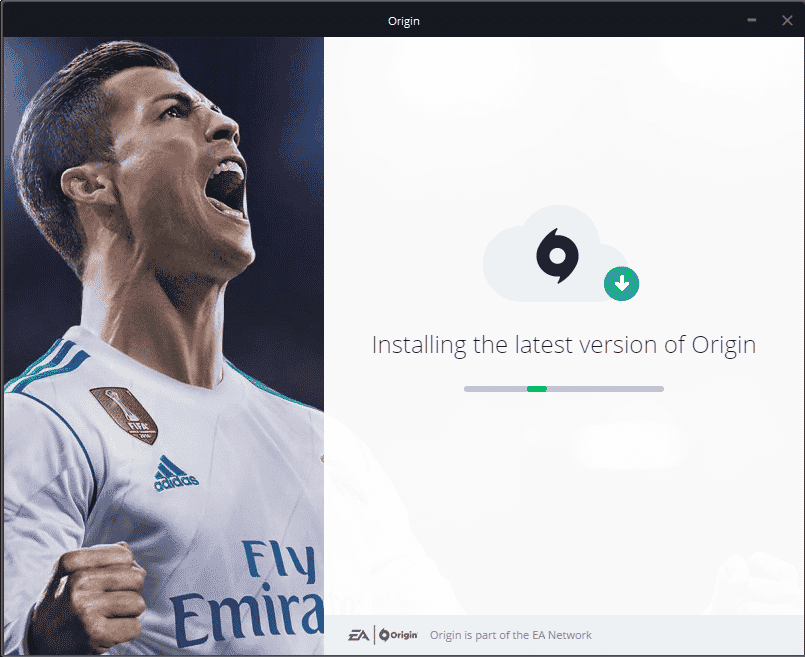
14. Til slutt kan du logge på EA-kontoen din og begynne å spille spillene.
Hvis alle metodene ovenfor ikke klarer å fikse det diskuterte problemet, tilbakestill PC-en din ved å følge vår guide Hvordan tilbakestille Windows 10 uten å miste data, og sjekk om dette fungerer.
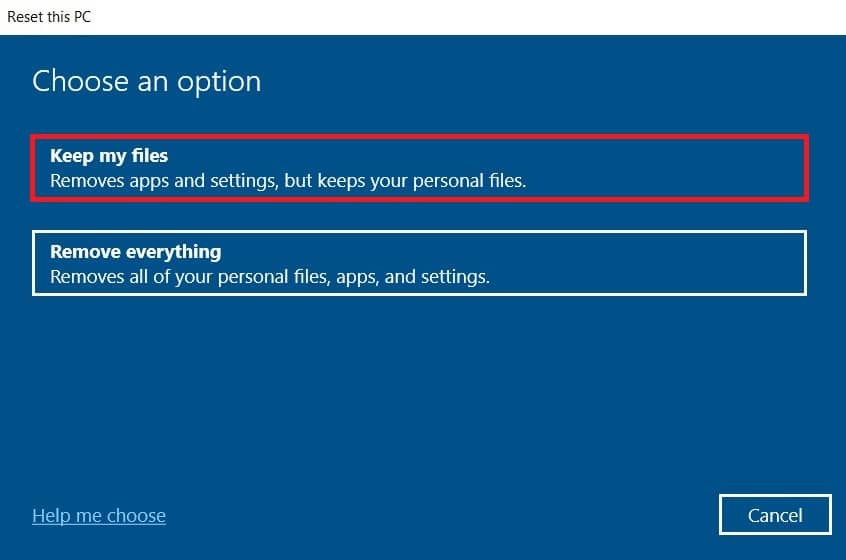
***
Vi håper at denne veiledningen var nyttig og at du kunne fikse Origin 0xc00007b på din Windows 10 PC. Fortell oss hvilken metode som fungerte best for deg. Også, hvis du har spørsmål/forslag angående denne artikkelen, kan du gjerne slippe dem i kommentarfeltet.
